※ 当サイトではプロモーションが含まれます。

・コインチェックの口座開設ってどうやるの⁉
むずかしいのかな‥?
- コインチェックの口座開設ってすぐできるの⁉
- 仮想通貨の口座開設ってむずかしそう‥‥‥。
そんな疑問を抱えている方の悩みを解決できる記事になっています。



わたしも最初は不安でいっぱいでした‥‥‥。
あざふせ、結論をいいます!‥‥‥スマホでかんたんに出来ちゃいます!
最短1日で取引開始できますよ。
ついこの間まであなたと同じ初心者だったわたしが、実際に口座開設してみて感じた注意点などシェアしていきます!
まずは、コインチェックを簡単に紹介していきますね。
コインチェック
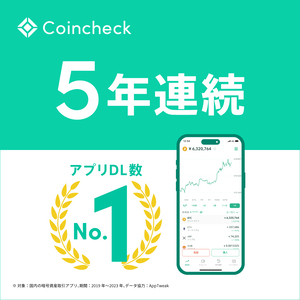
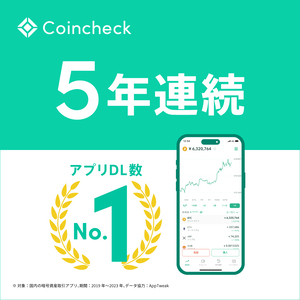
- 4年連続 アプリダウンロード数No.1(2023年1月)
L仮想通貨アプリ、国内最大級の540万DLを突破! - 国内最大級29種類の暗号資産が約500円から購入可能
- 取引所の取引手数料が無料
- 東証プライム上場のマネックスグループ傘下で、徹底したセキュリティ体制を構築
- さまざまな日本円の入金方法
- 電気代/ガス代の支払いでビットコインをもらえる
- 仮想通貨を貸して有効活用


国内暗号資産取引アプリ4年連続ダウンロード数No1
コインチェックは特にアプリが使いやすいことで有名であり、これから仮想通貨取引を始める方には特におすすめできる取引所と言えます。
取引ツールの評判もよく、初心者の方でも気軽にスマホでチャートを見ることが可能でストレスなく使うことができます。



東証プライム上場マネックスグループのグループ会社で、2021年国内仮想通貨取引アプリDL数No.1(データ提供:AppTweak)金融庁登録済の暗号資産取引換業者なんだよ。
仮想通貨取引において、コインチェックを利用している人が非常に多いことからも、信頼できる取引所と言えるでしょう。
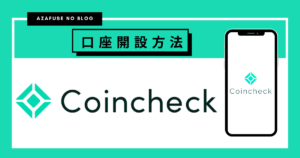
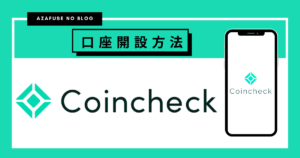
国内最大級29種類の暗号資産が約500円から購入可能
29通貨の豊富な銘柄を取り扱っており、約500円から購入が可能なので、取引が初めての方や少額投資から始めてみたい方にはピッタリです 。


取引所の取引手数料が無料
初心者の方でもコインチェックでは手数料を気にすることなく取引できる事が大きなメリットになります。
徹底したセキュリティ体制
コインチェックでは金融系システムセキュリティ対応、サイバー攻撃や情報漏えい等のサイバーセキュリティ対応に知見のある専門家協力のもと、インターネットを通じた標的型攻撃の被害を避けるため、ネットワーク分離強化等のシステム再構築を行い、全通貨のコールドウォレット対応を完了しています。



東証プライム上場のマネックスグループ傘下で、徹底したセキュリティ体制を構築してるよ。
さまざまな日本円の入金方法
入金は銀行振込、コンビニ入金、クイック(Pay-easy)入金が選択可能です。
電気代/ガス代の支払いでビットコインをもらえる
コインチェックでは公共料金の支払いでビットコインをもらえるCoincheckでんき/Coincheckガスを提供中です。
仮想通貨を貸して有効活用
貸仮想通貨サービスで、一定期間貸付を行うだけで、所定の利用料を付与(最大で年率5%)されます。
※こちらに掲載している感想などは、あくまでサイト運営者が作成したものでありコインチェックが保証するものではありません。
- アカウント登録
- 各種重要事項の確認と同意
- 本人確認【STEP1】電話番号の確認
- 本人確認【STEP2】基本情報入力
- 本人確認【STEP3】本人確認書類と自身の写真撮影
となっており、この記事を読み終えることでコインチェックの口座開設に対する理解が深まります。
コインチェックの口座開設手順


アカウント登録
?まずはアカウント登録をしていきます。
>>コインチェック公式サイトへアクセスして、「口座開設(無料)はこちら」をタップします。
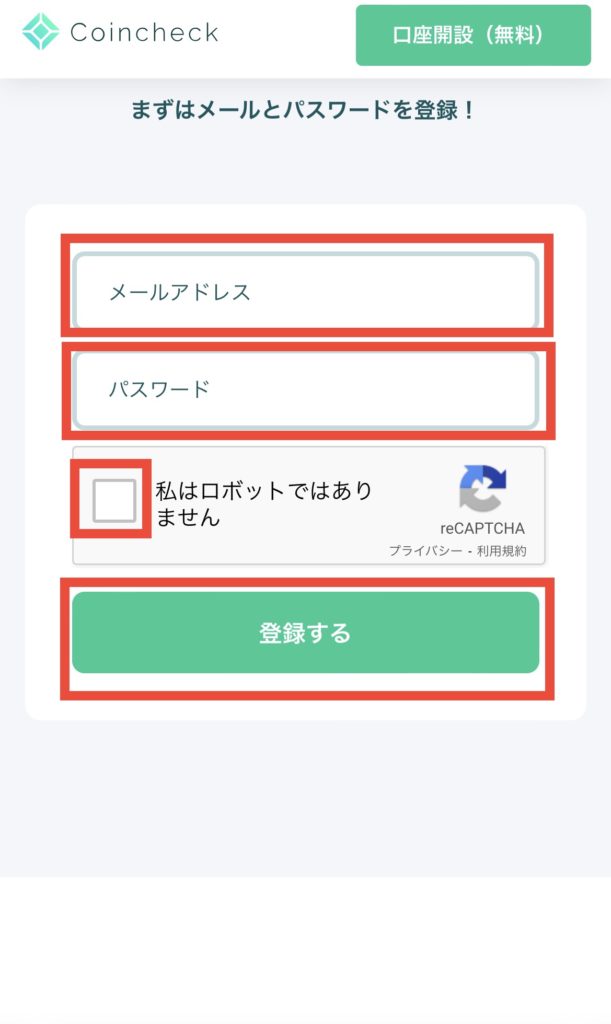
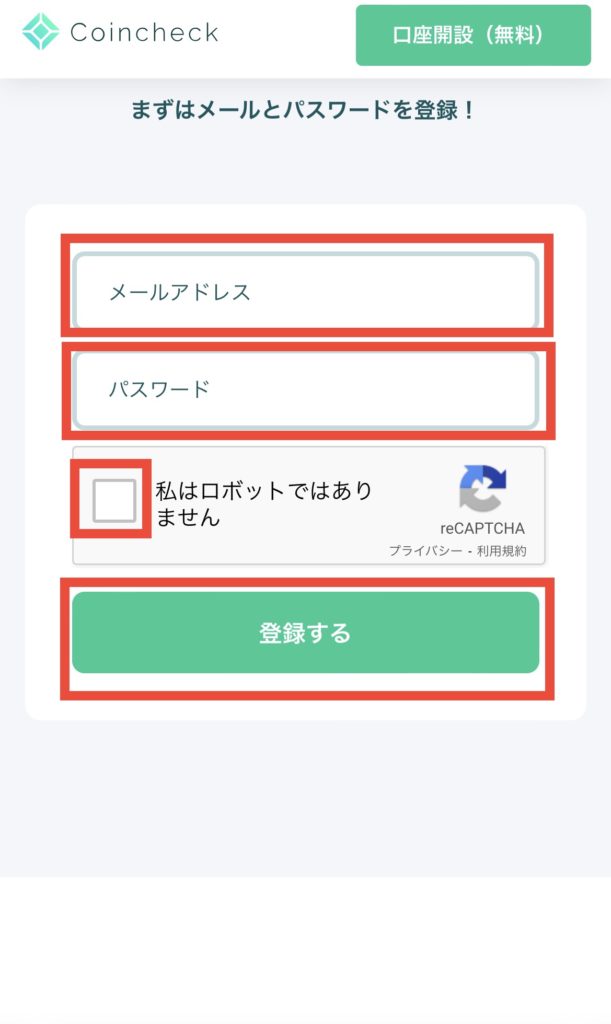
?メールアドレスとパスワードを入力します。「私はロボットではありません」にチェックを入れ、「登録する」をタップします。
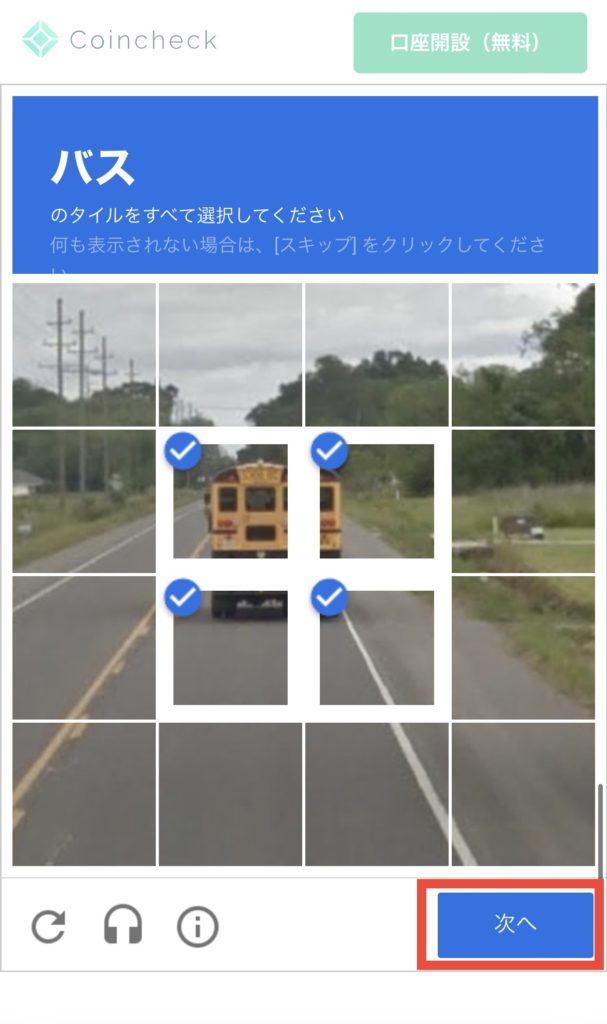
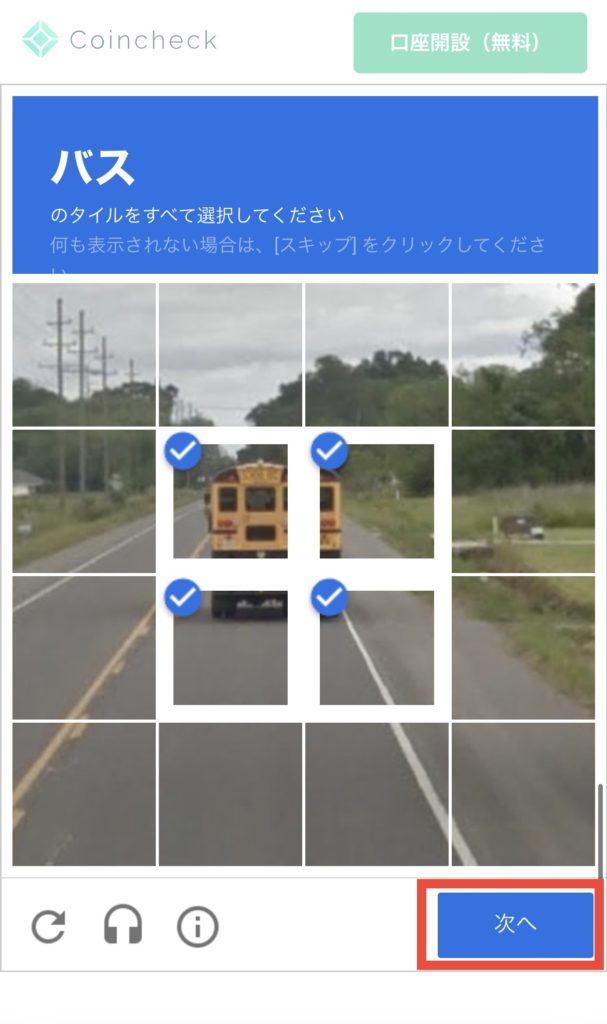
?当てはまる画面をタップして、次へをタップします。



これ毎回思うんだけど、どこまでがバス判定なの?チェックを入れた右下のタイルなんてタイヤが写っているかどうかのビミョーなタイルなんだけど‥。
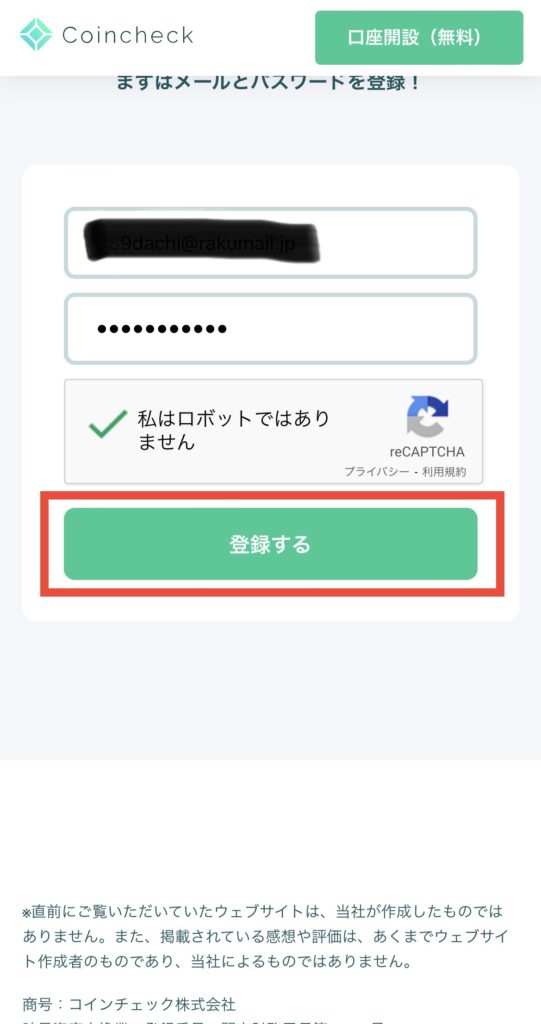
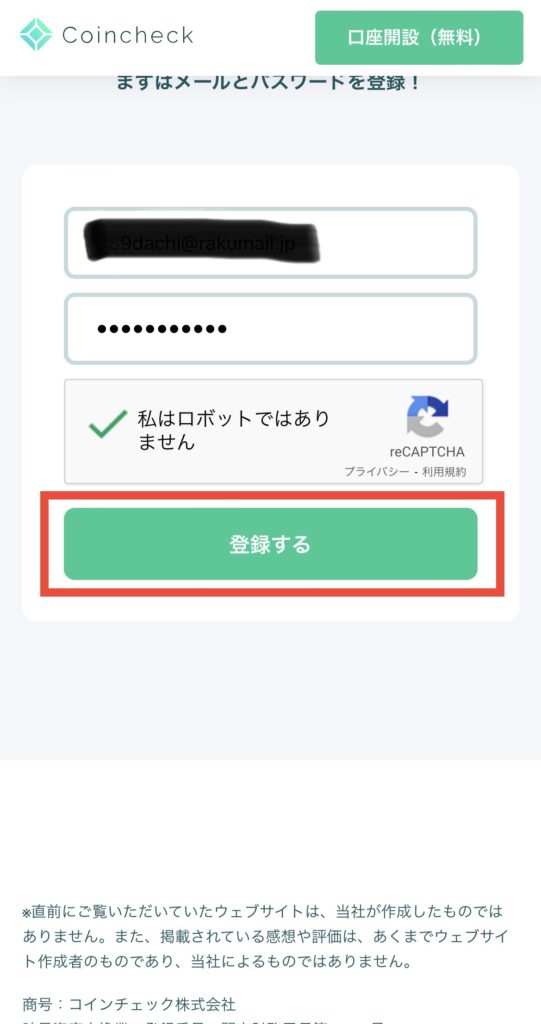
?「登録する」をタップします。
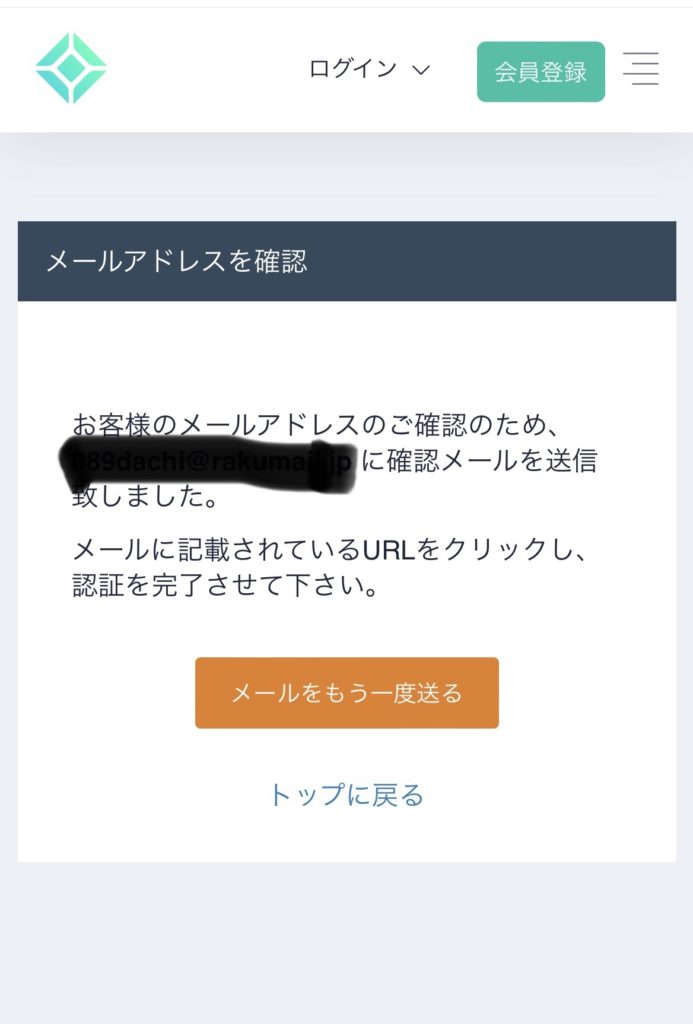
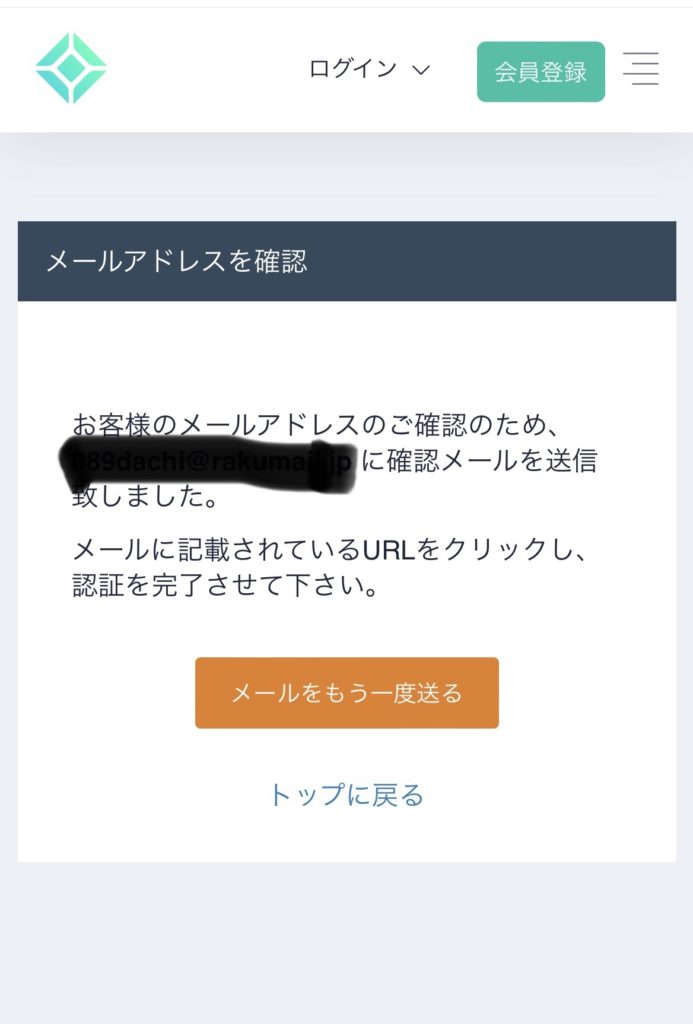
?コインチェックから確認メールが送られてきます。
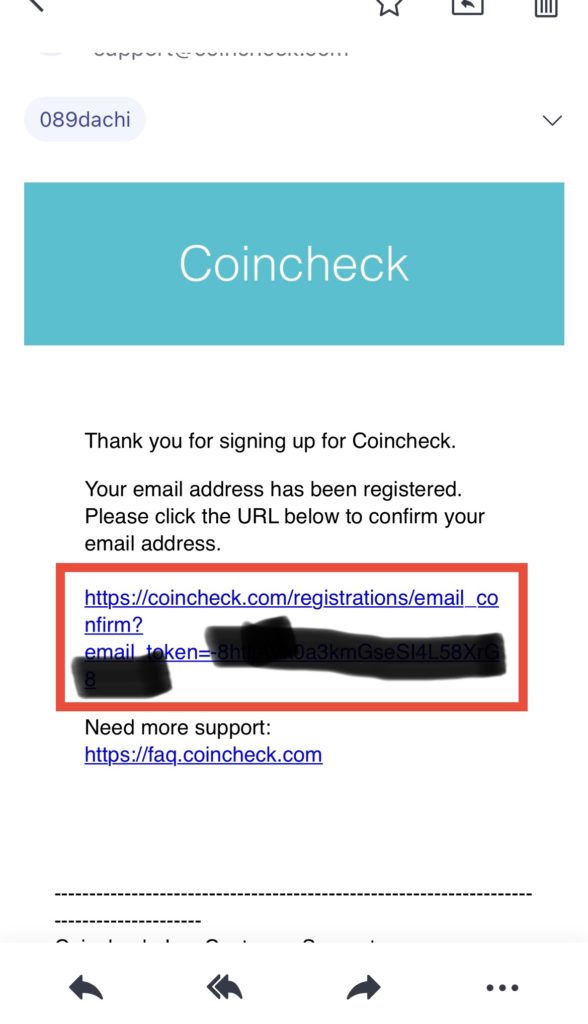
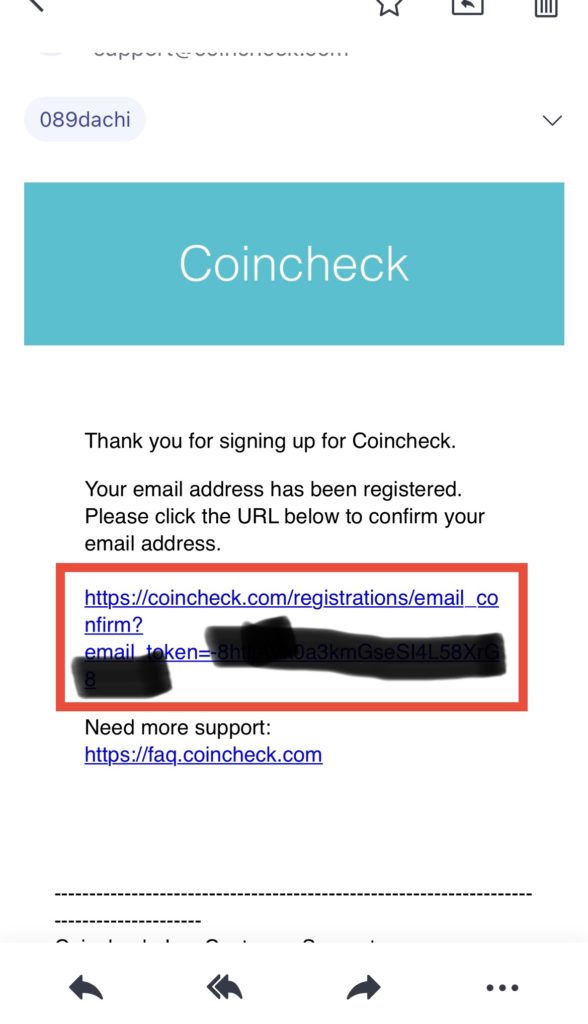
?赤枠をタップします。すると英語の画面が出てくるので、そのまま『OPEN』をクリック。
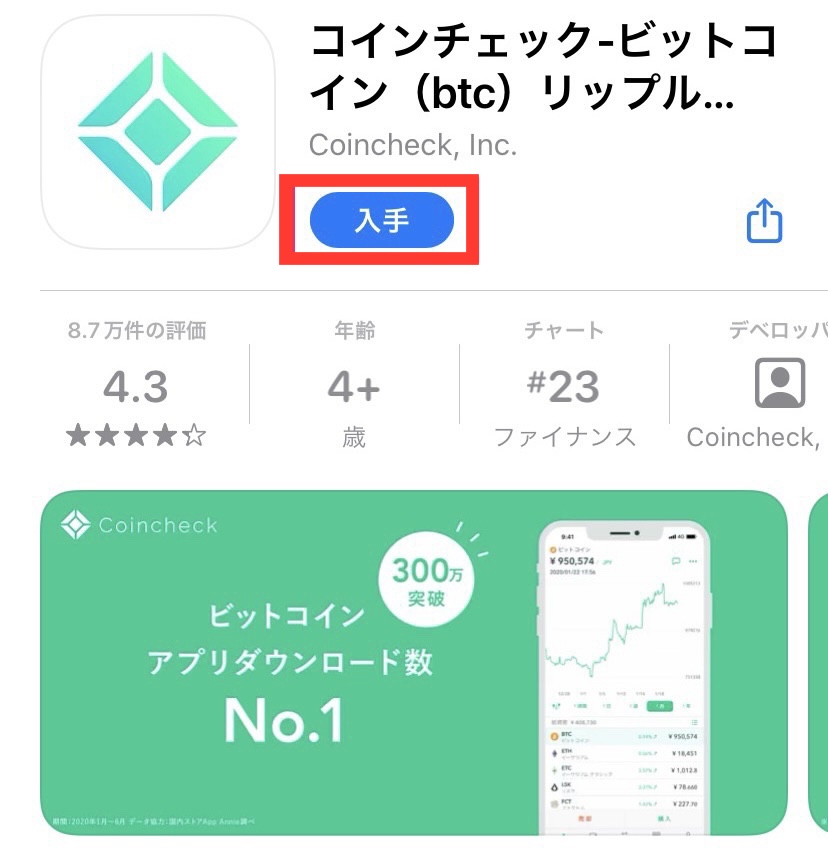
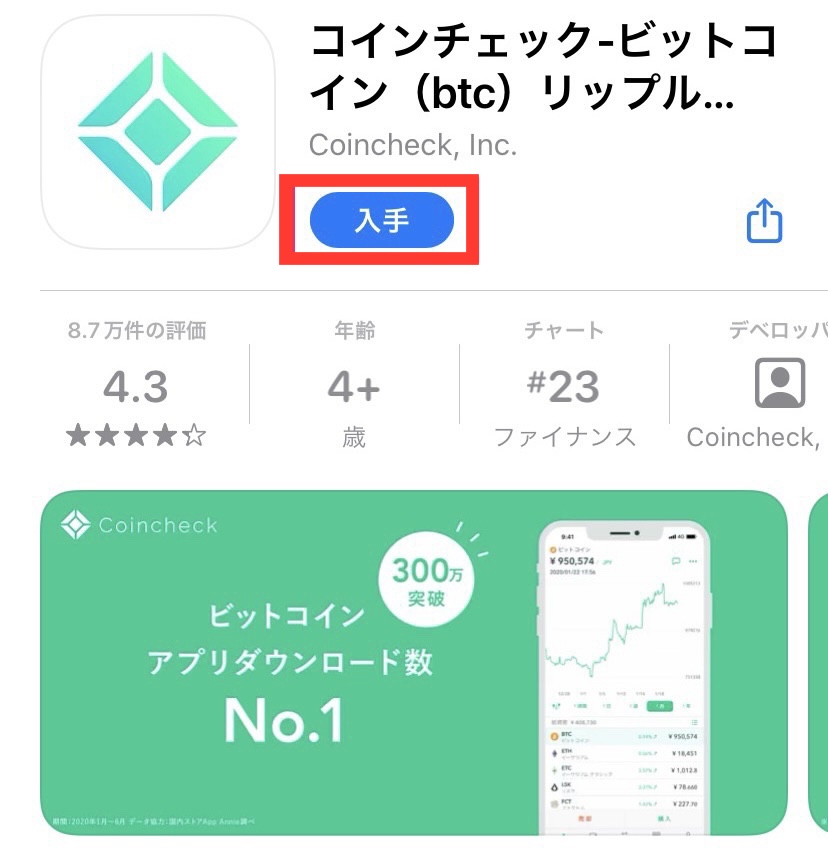
?コインチェックのアプリをダウンロードします。
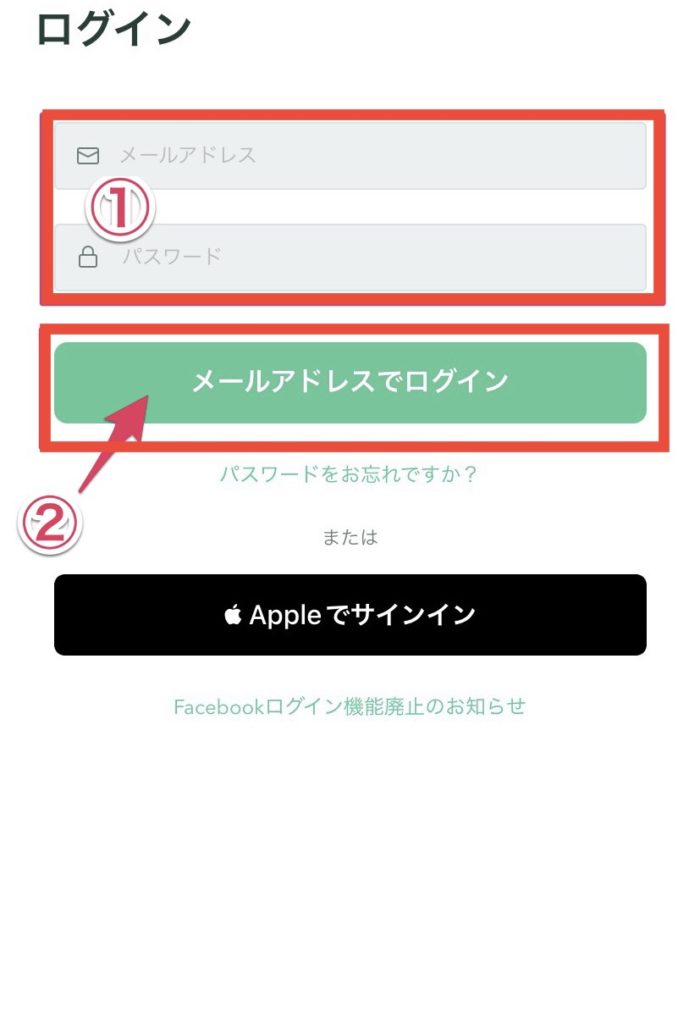
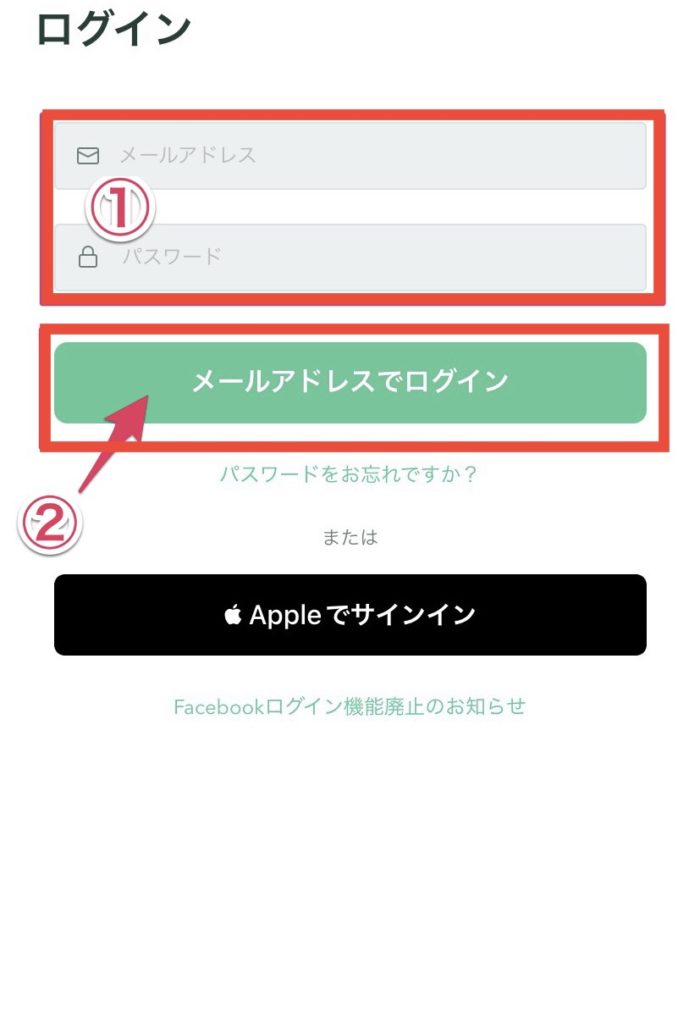
?ログイン画面に先ほど登録したメールアドレスとパスワードを入力してください。
ログインすると、以下のメールが届くので、上のURLをタップします。
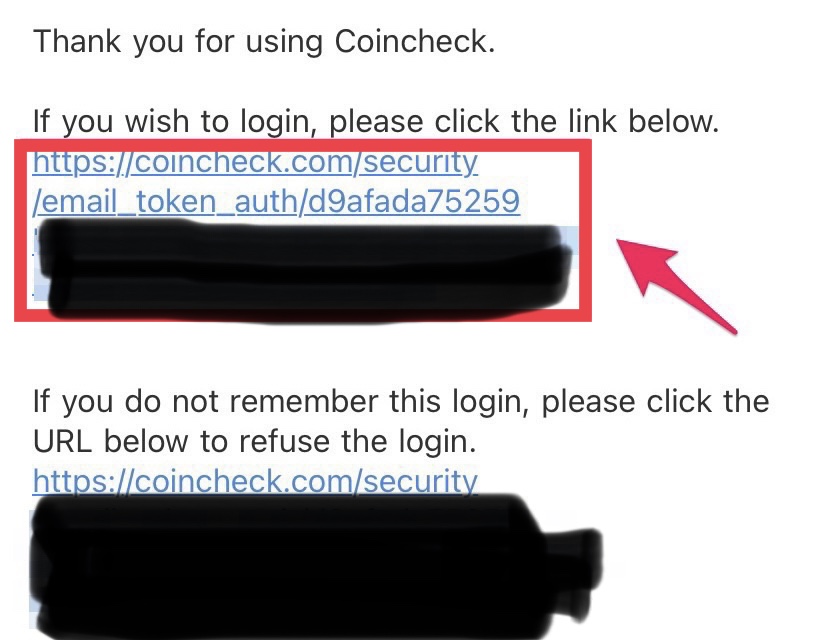
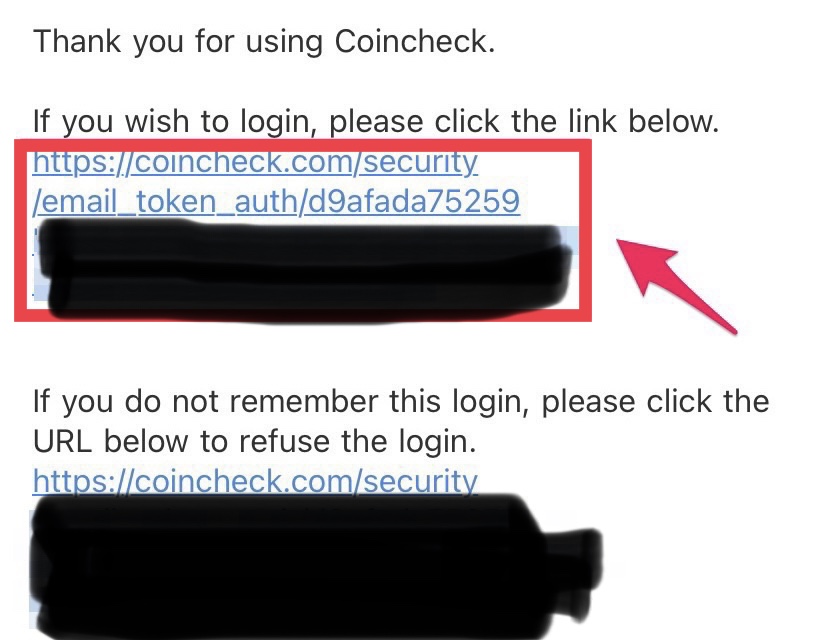
?すると各種重要事項のページに移ります。
各種重要事項の確認と同意
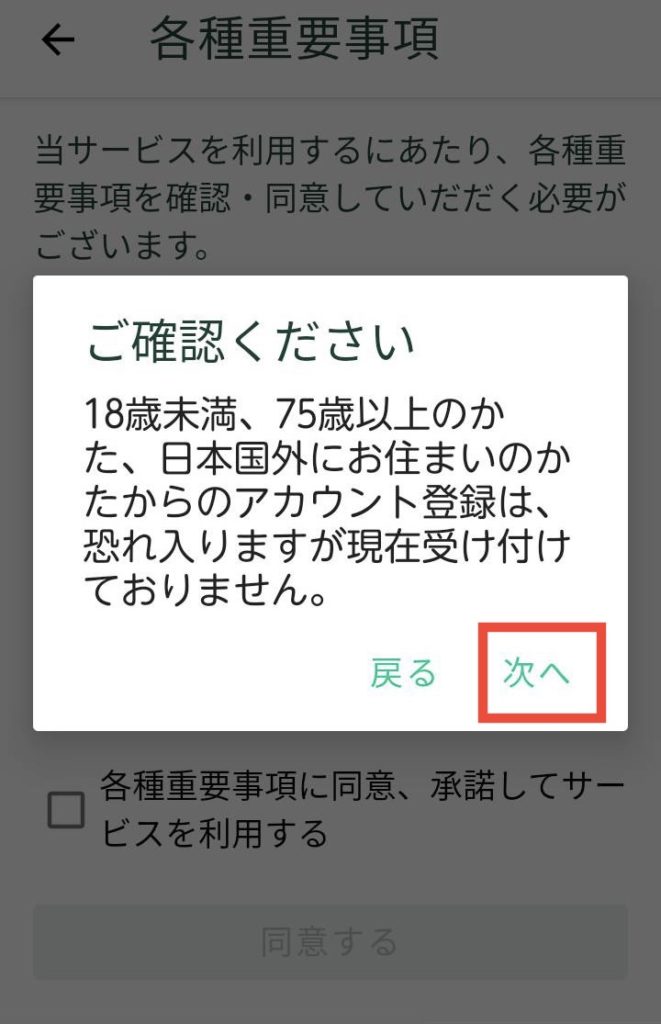
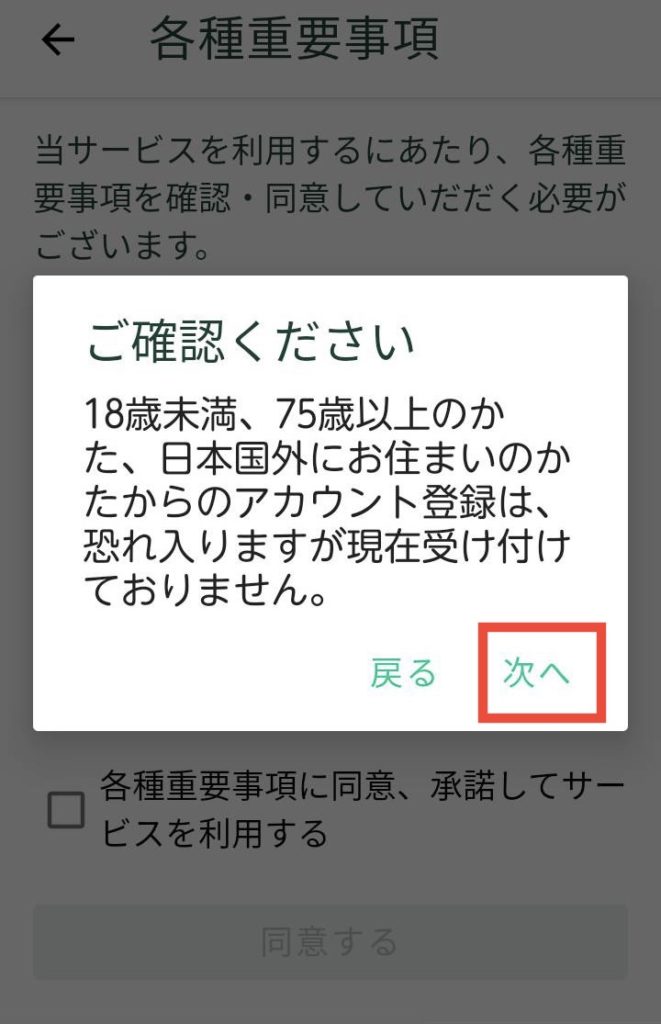
?18歳未満、75歳以上の方や日本国外にお住まいの方はアカウント登録を受け付けていないので、該当しない方は「次へ」をタップします。
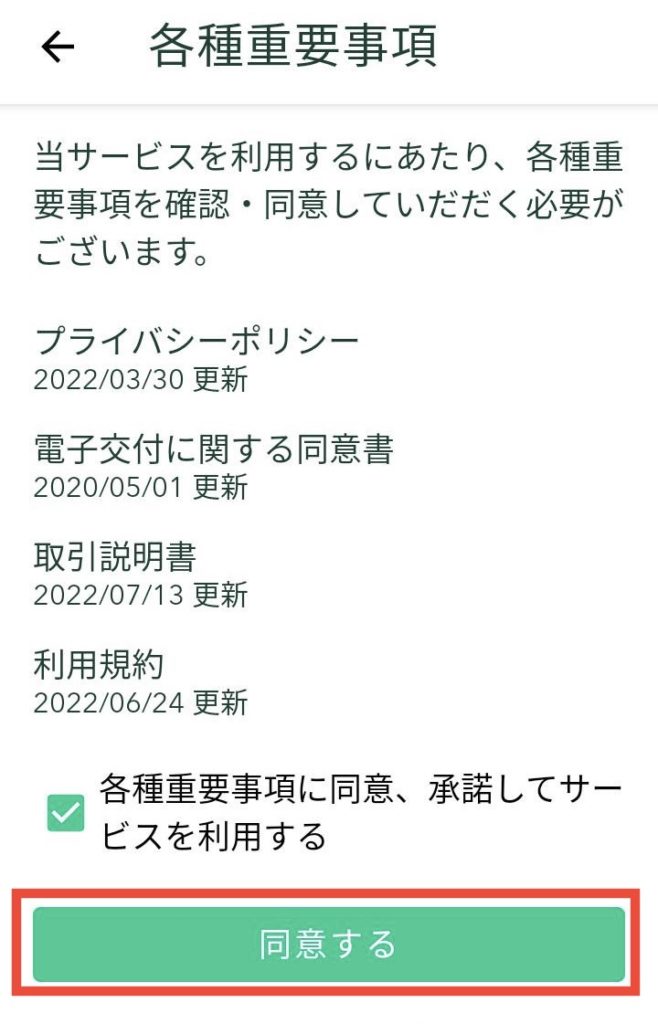
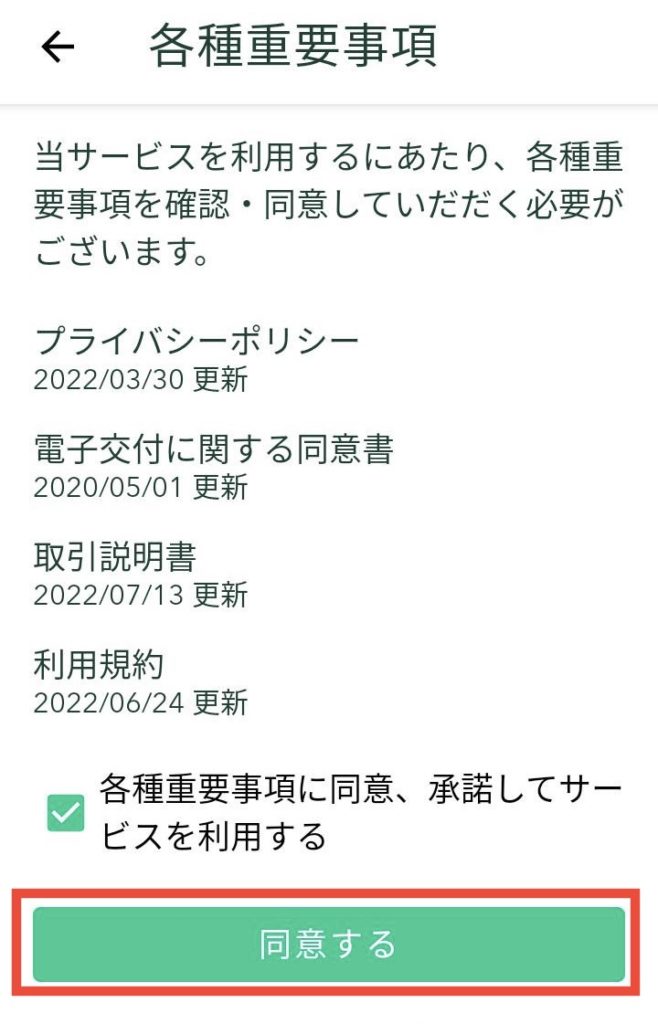
?「各種重要事項に同意、承諾してサービスを利用する」にチェックを入れ、「同意する」をタップします。
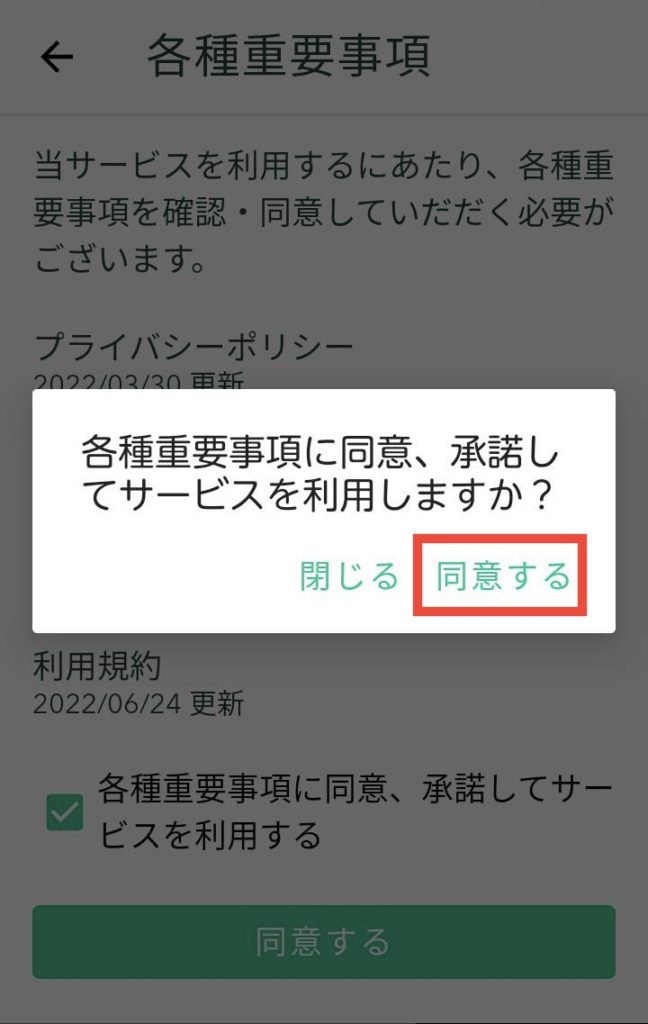
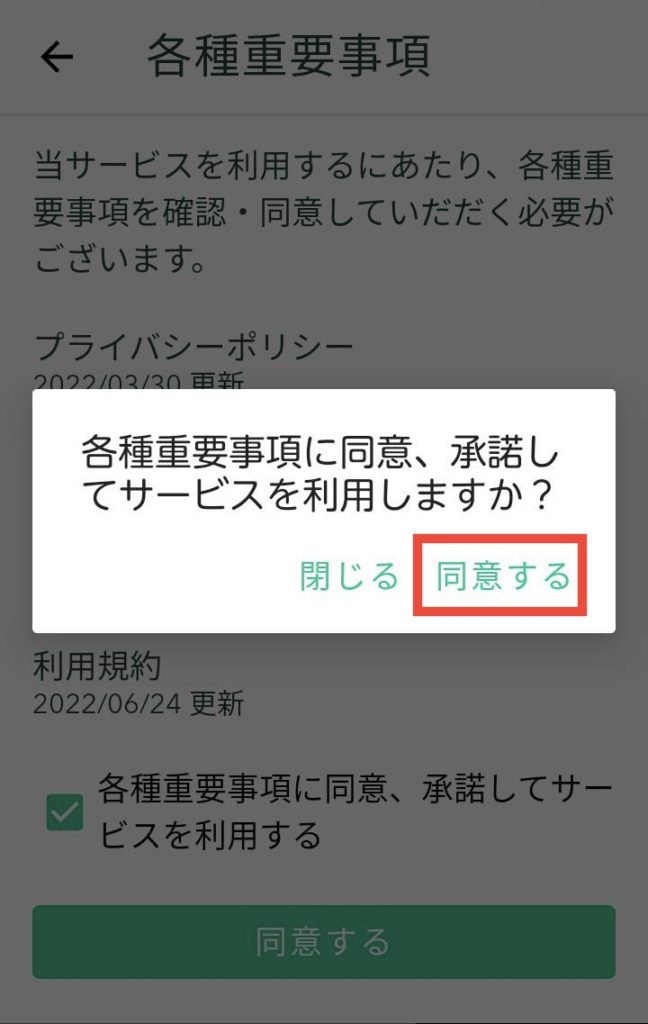
?もう一度、「各種重要事項に同意、承諾してサービスを利用しますか?」と聞かれるので、「同意する」をタップします。
次に本人確認のページに移ります。
本人確認【STEP1】電話番号の確認
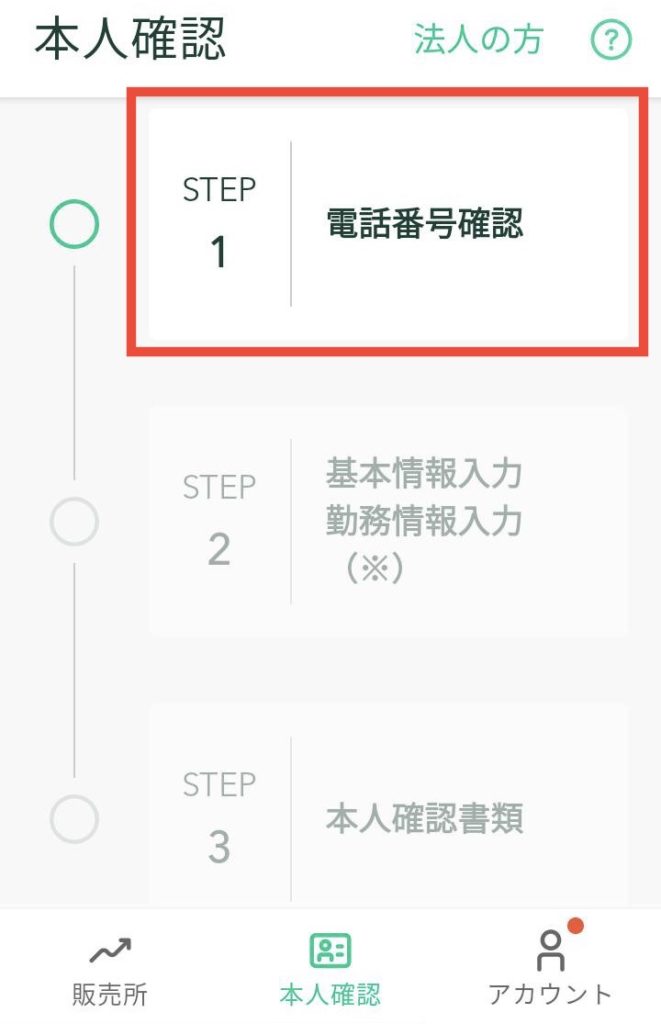
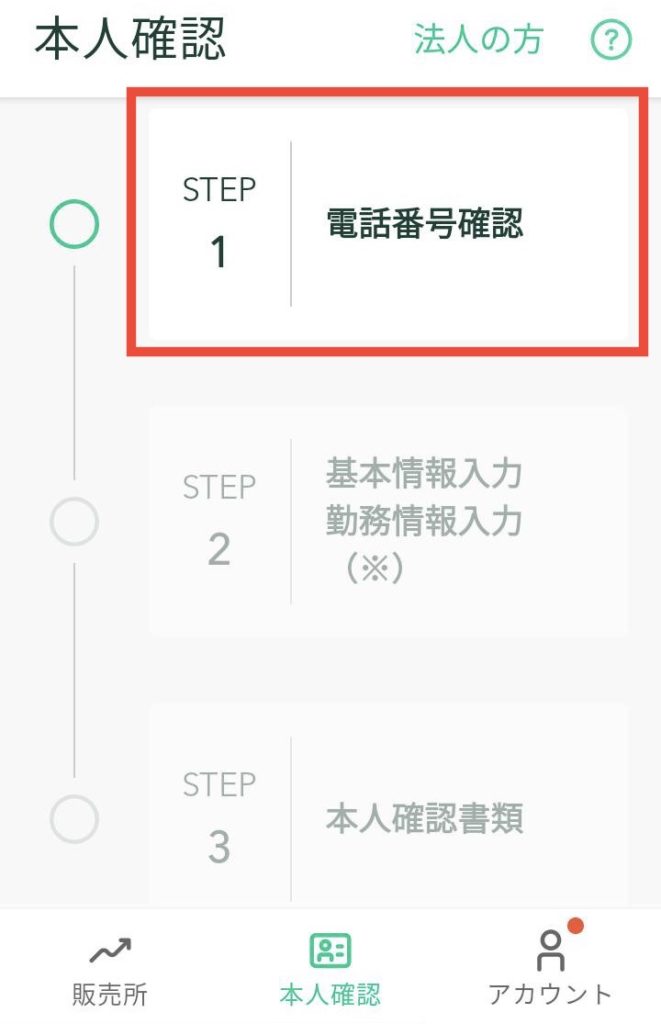
?まずは、「電話番号確認」をタップします。
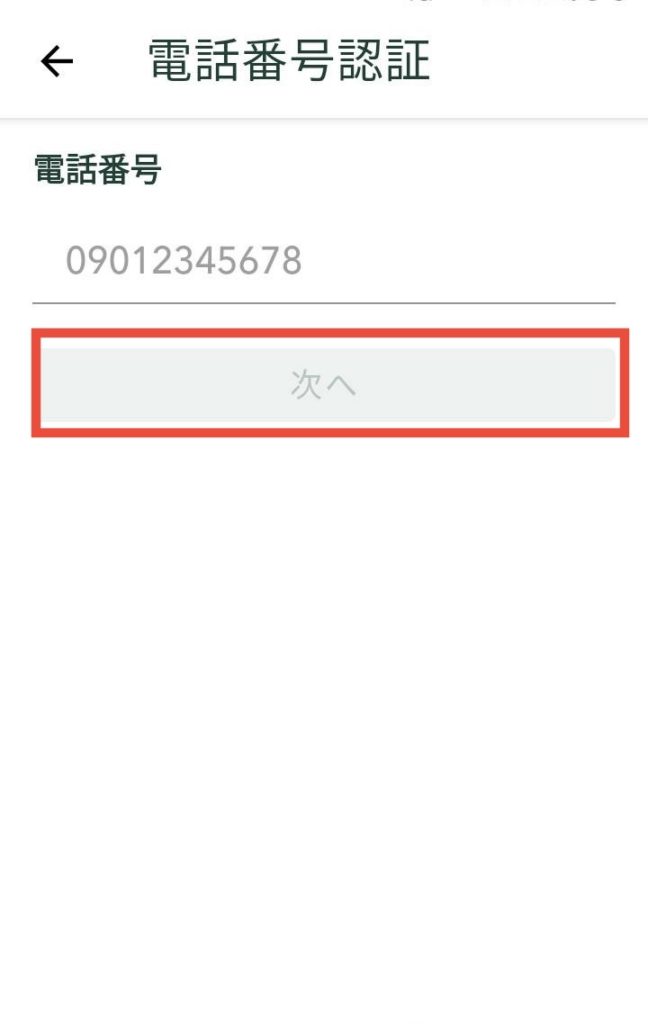
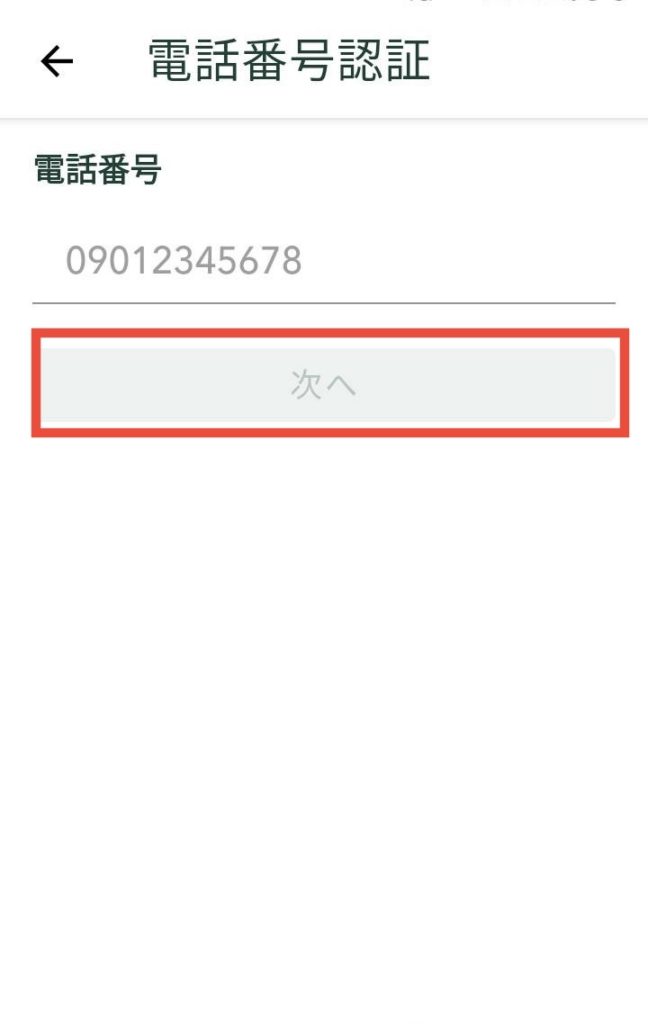
?電話番号を入力し、「次へ」をタップします。
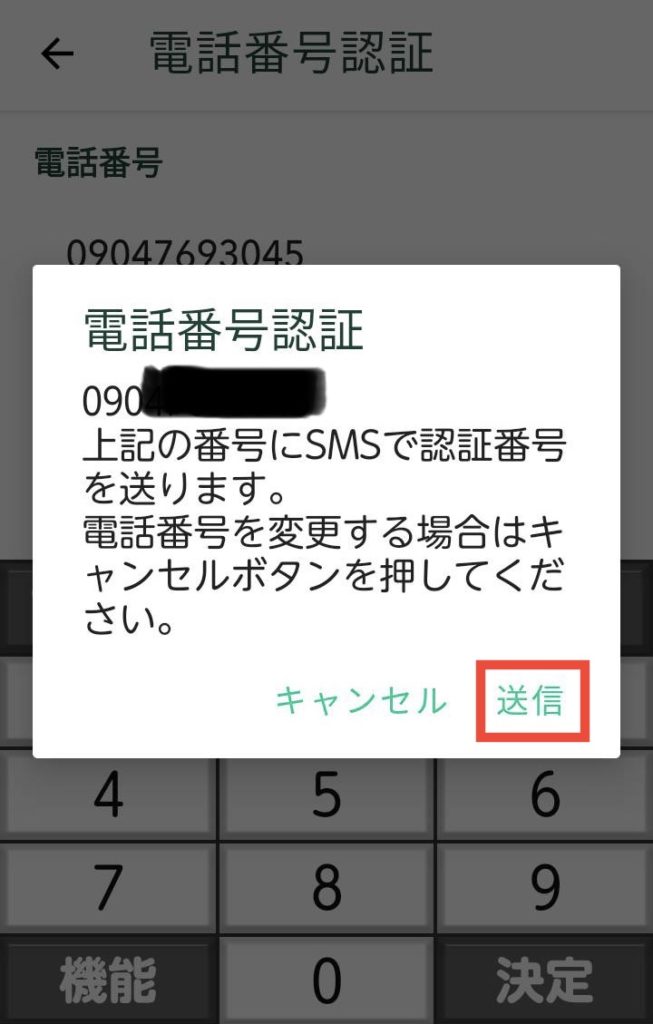
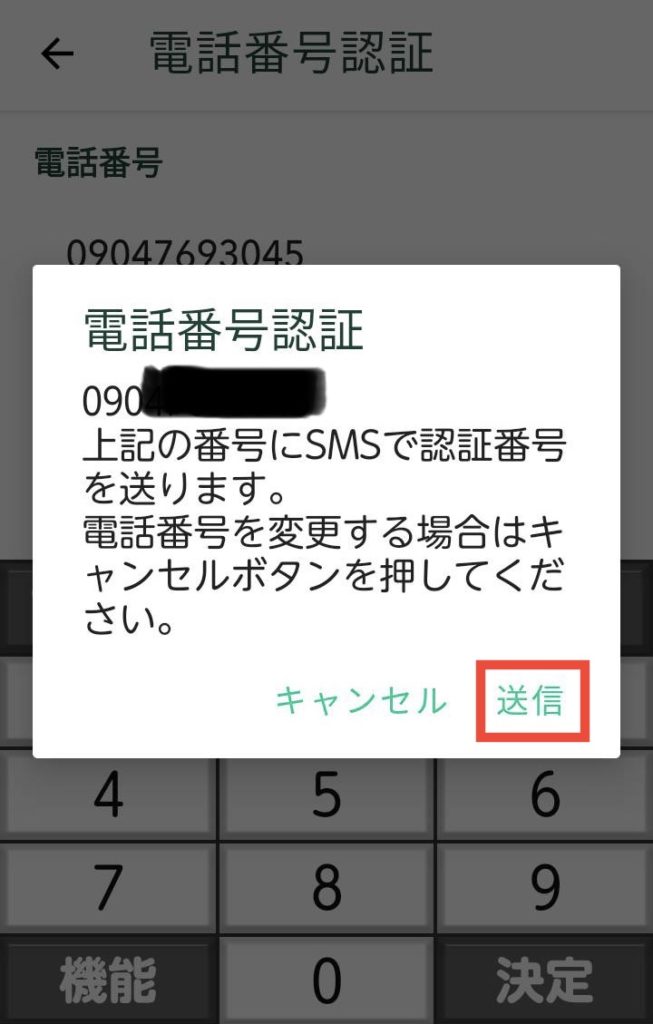
?「送信」をタップすると、携帯のSMS(ショートメッセージサービス)にコインチェックから認証番号が送られてきます。





上記のメッセージアプリに認証番号が届いてないか確認してみてね。
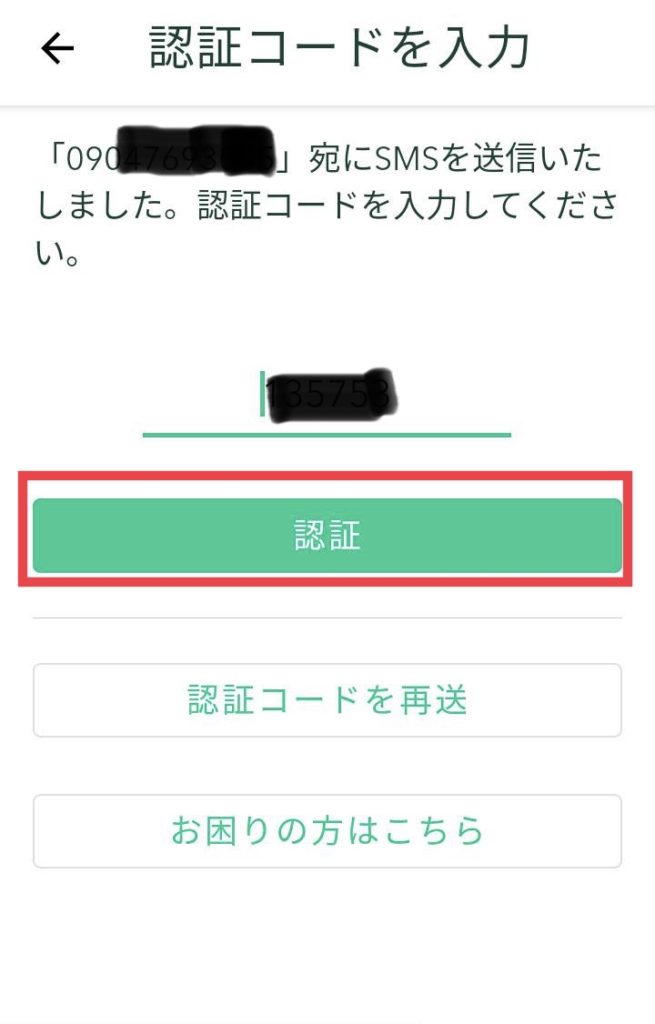
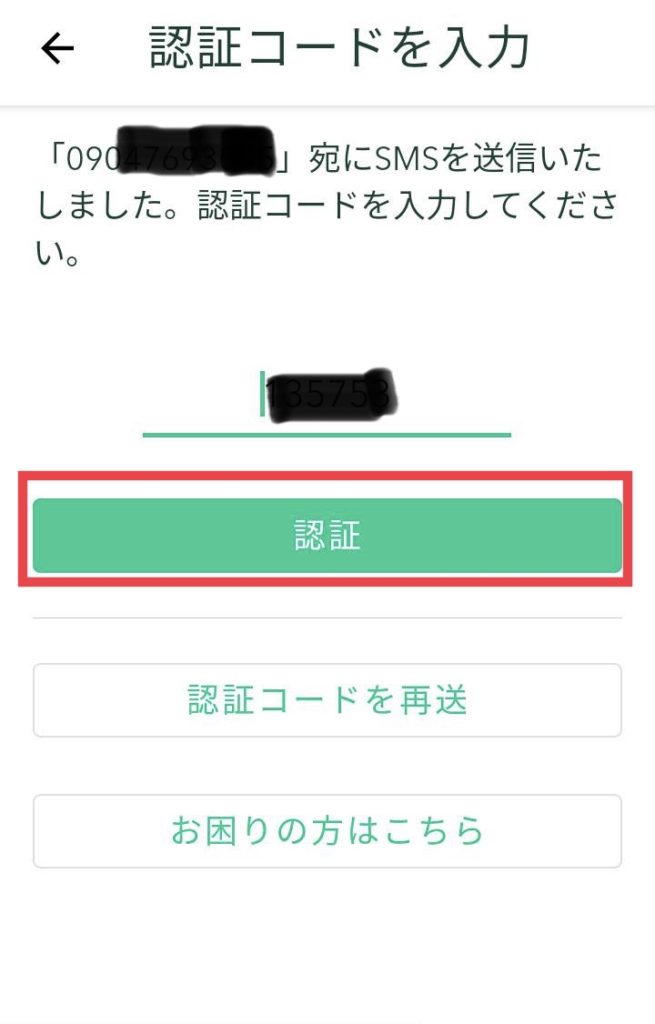
?送られてきた認証コードを入力して、「認証」をタップします。これで電話番号の確認は終了です。
本人確認【STEP2】基本情報入力



次は基本情報の入力にいくよ。
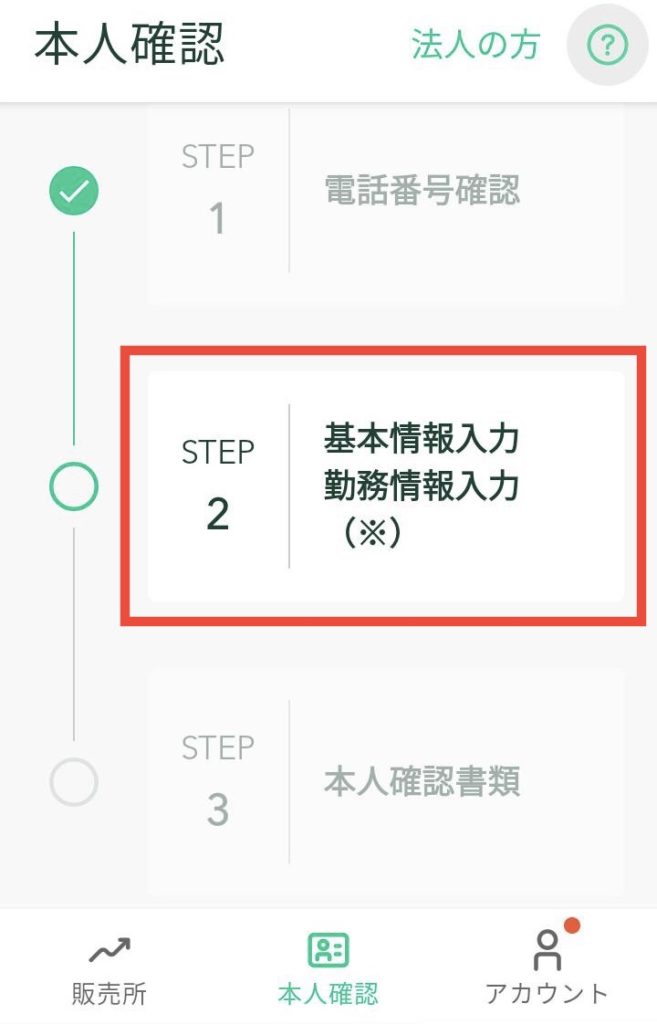
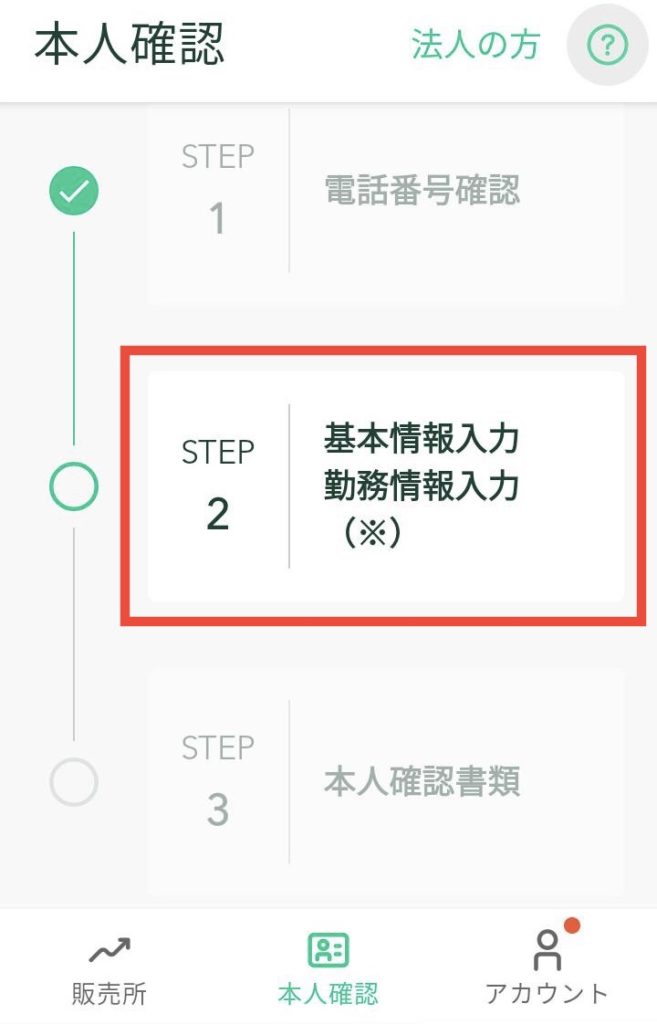
?「基本情報入力」をタップします。



基本情報に入力する事柄は以下の通りだよ。
- 氏名
- 生年月日
- 性別
- 国籍
- 居住国
- 郵便番号
- 住所
- 職業
- 業種
- 金融機関状況
- 資金の性格
- 主な利用目的
- 取引の経験
- 取引の動機
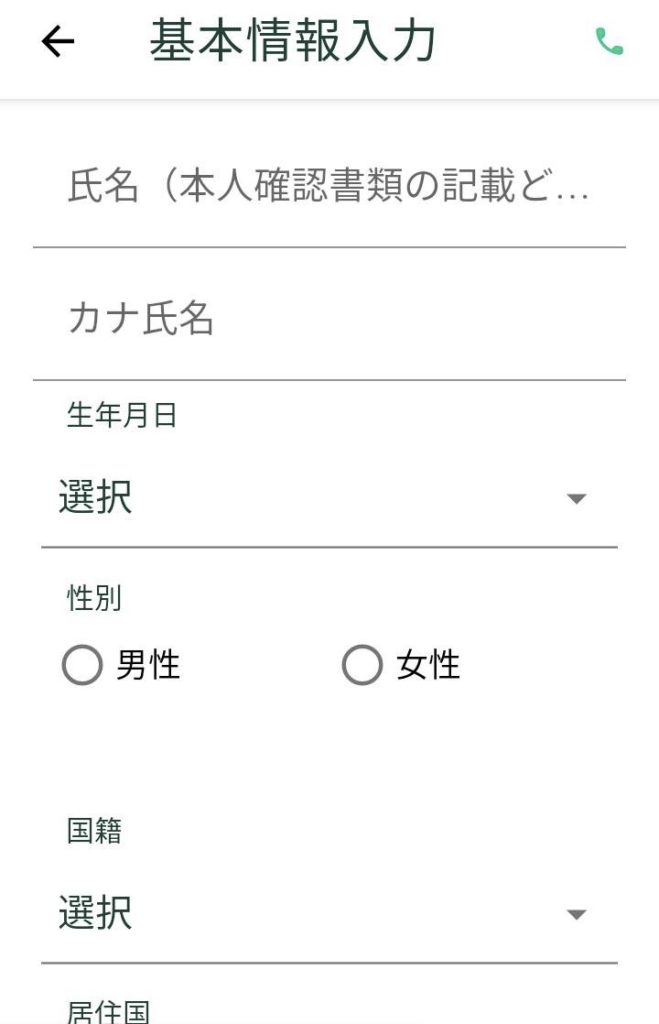
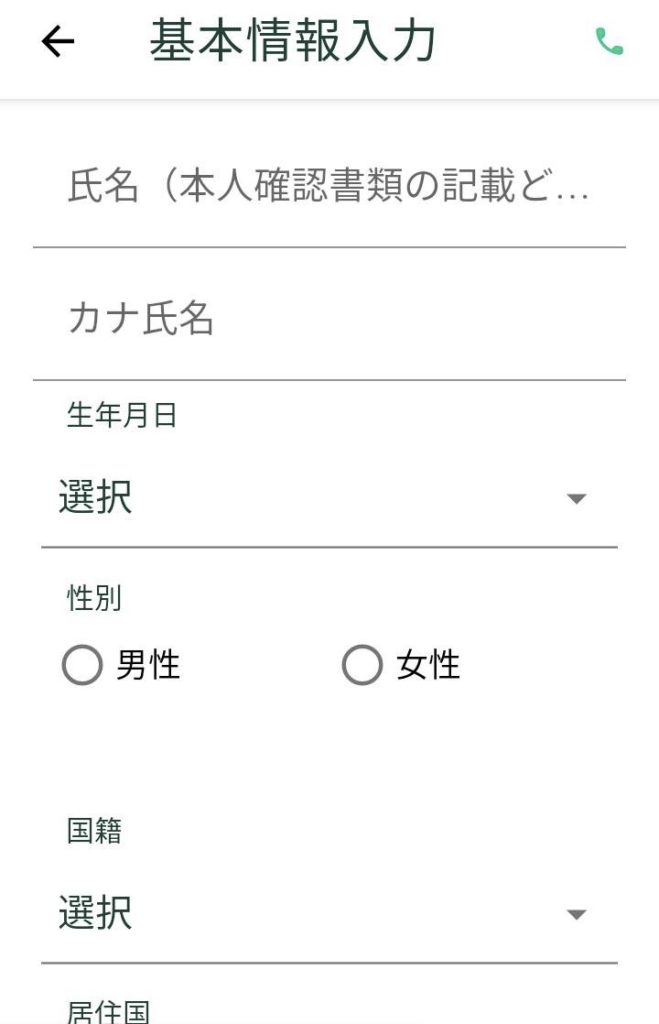
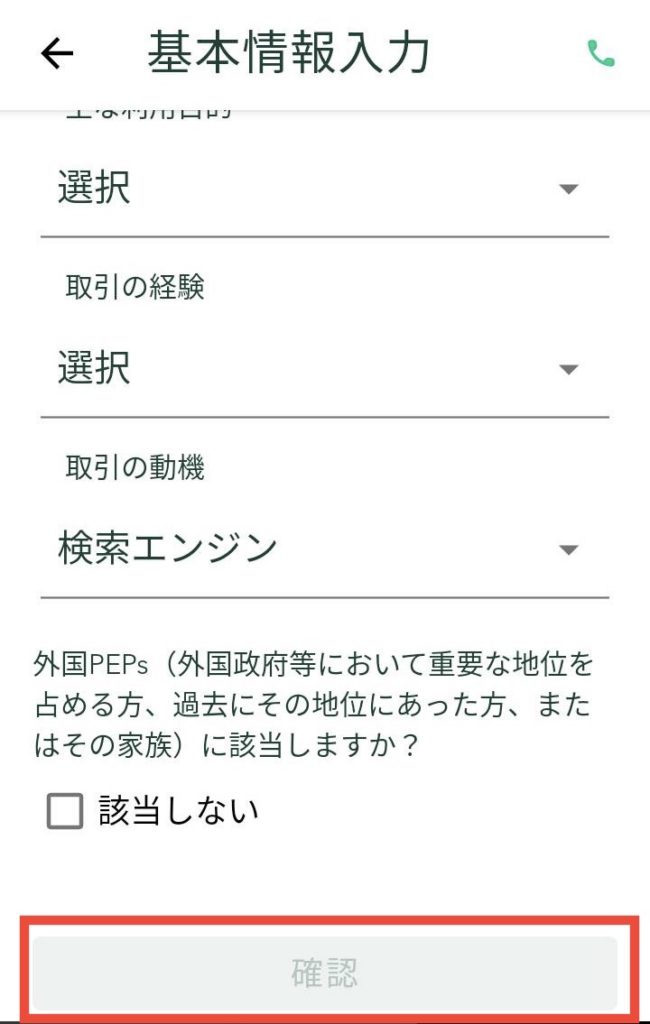
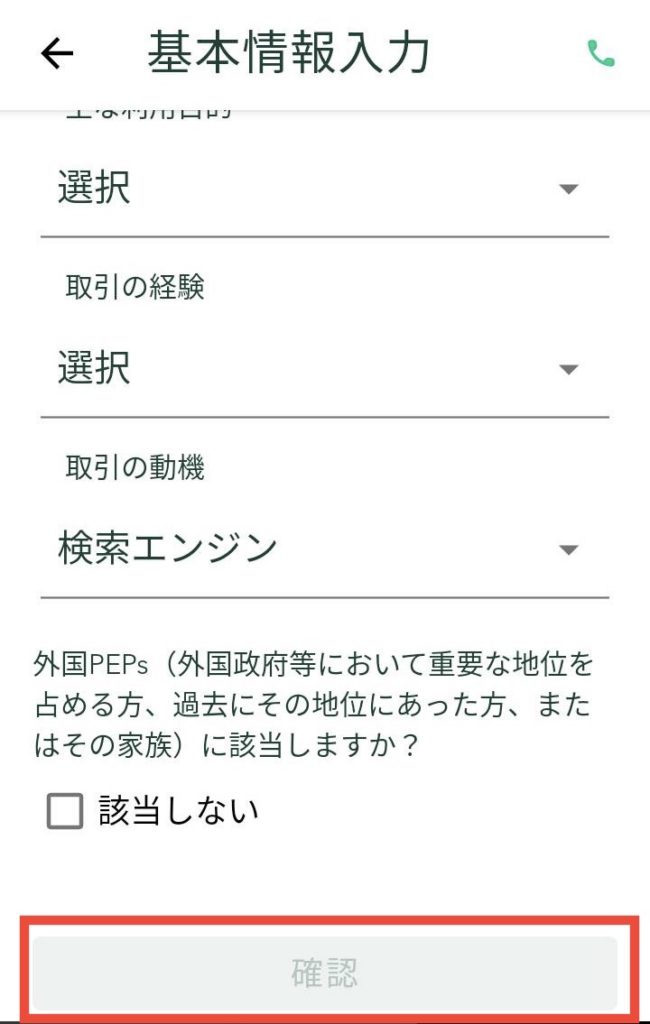
?入力を終えたら「確認」をタップをします。
本人確認【STEP3】本人確認書類と自身の写真撮影



続いて本人確認書類の提出にいくよ。
もう少しで手続きが終わるので頑張ってね!
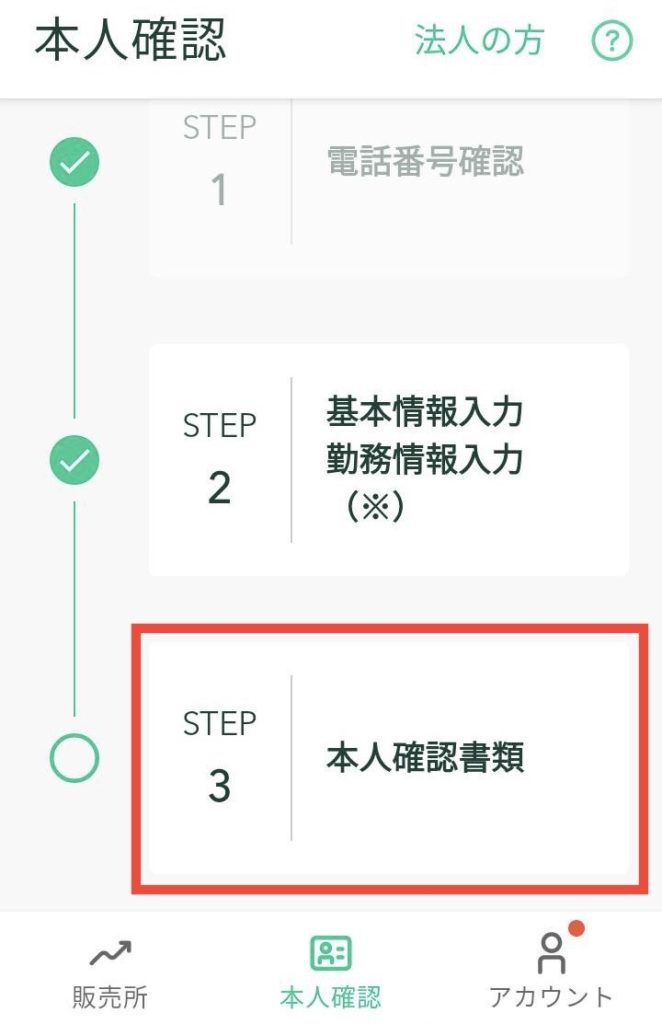
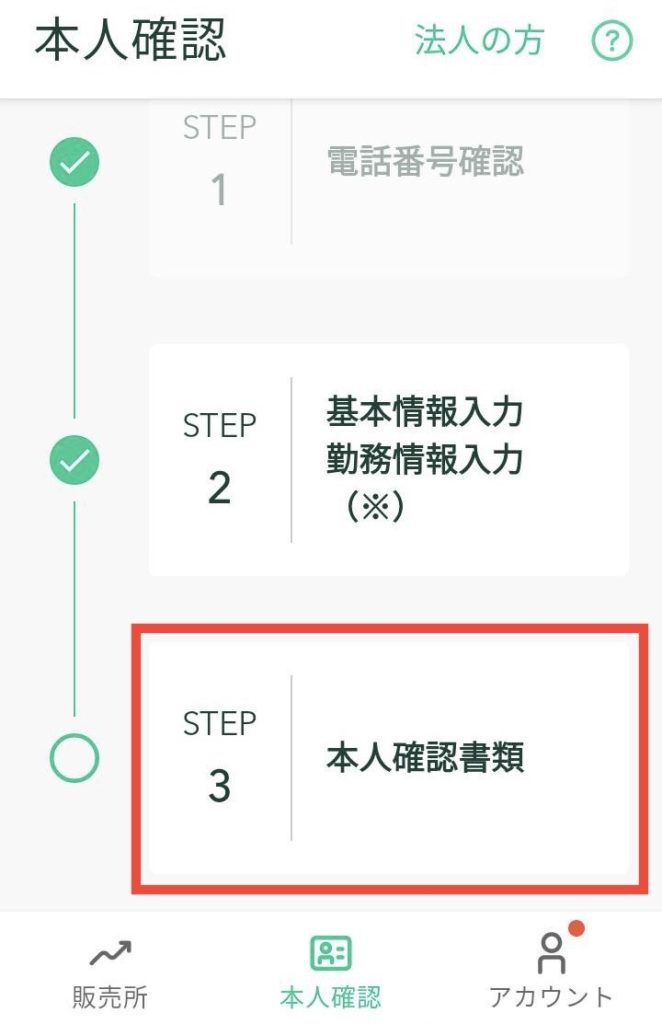
?続いて、「本人確認書類」をタップしてください。
本人確認書類は下記の中から一つ選択します。
- 運転免許証
- パスポート
- 運転経歴証明書
- 住民基本台帳カード
- 個人番号カード
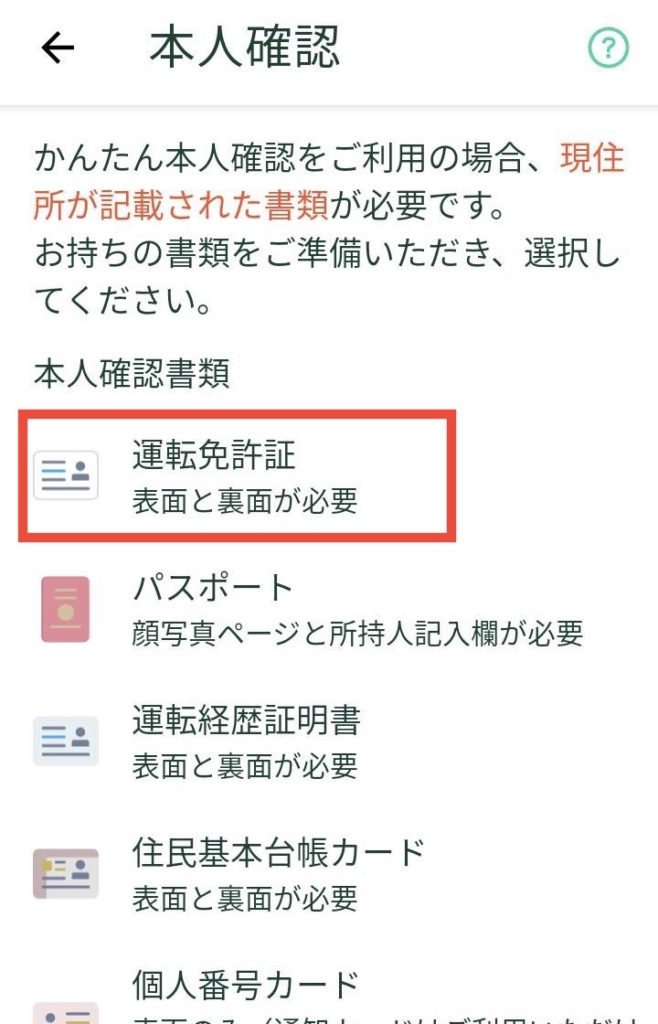
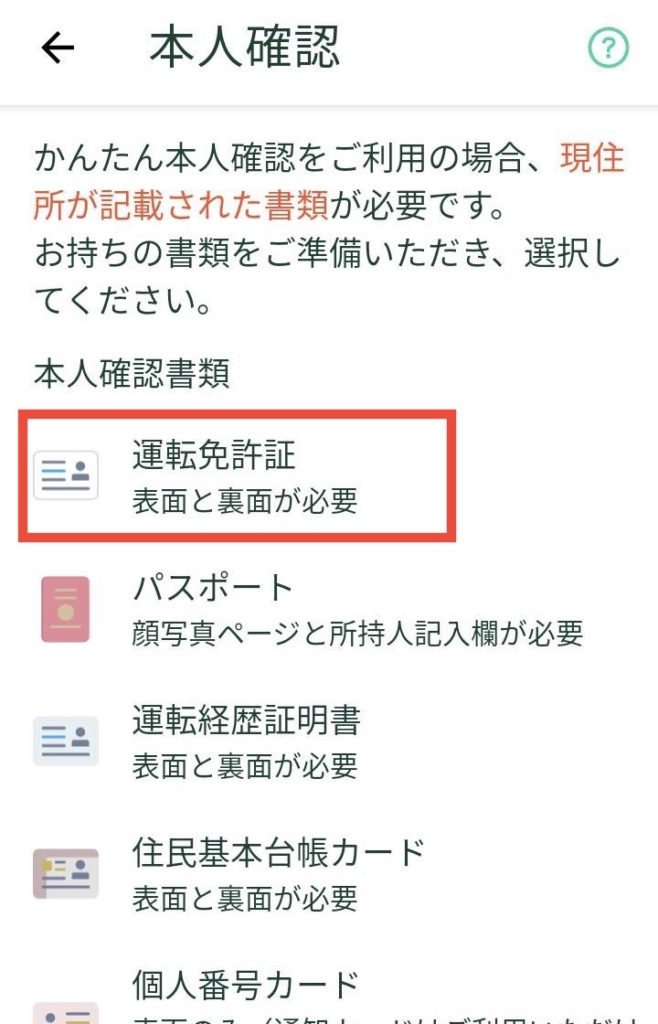
?ここでは、ご自身が選択した本人確認書類をタップします。
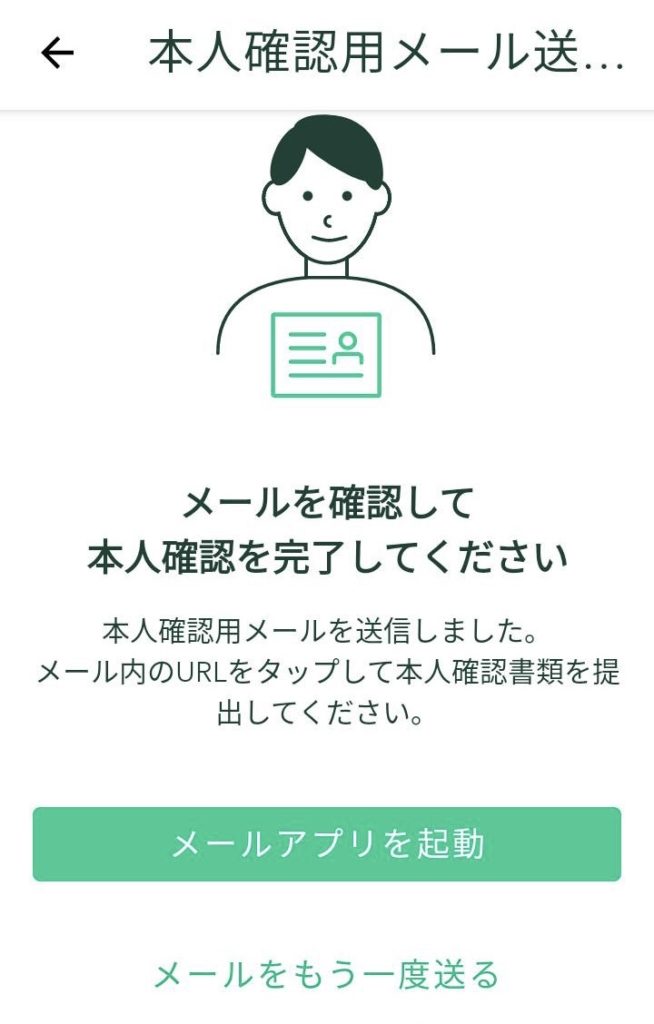
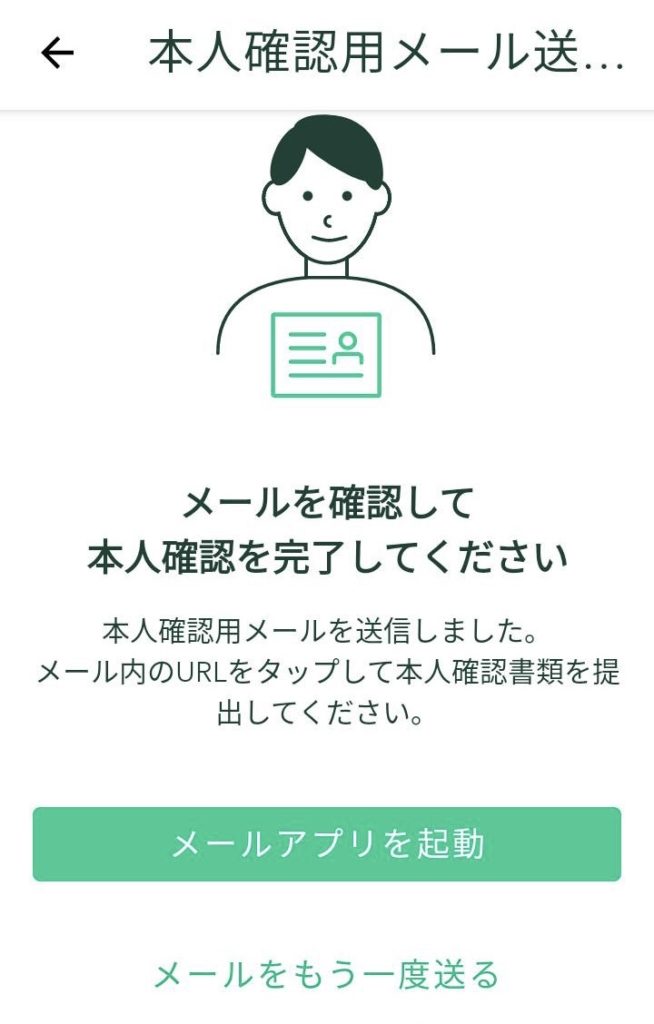
?すると、本人認証サービスへアクセスするためのメールが、登録メールアドレス宛に送られます。
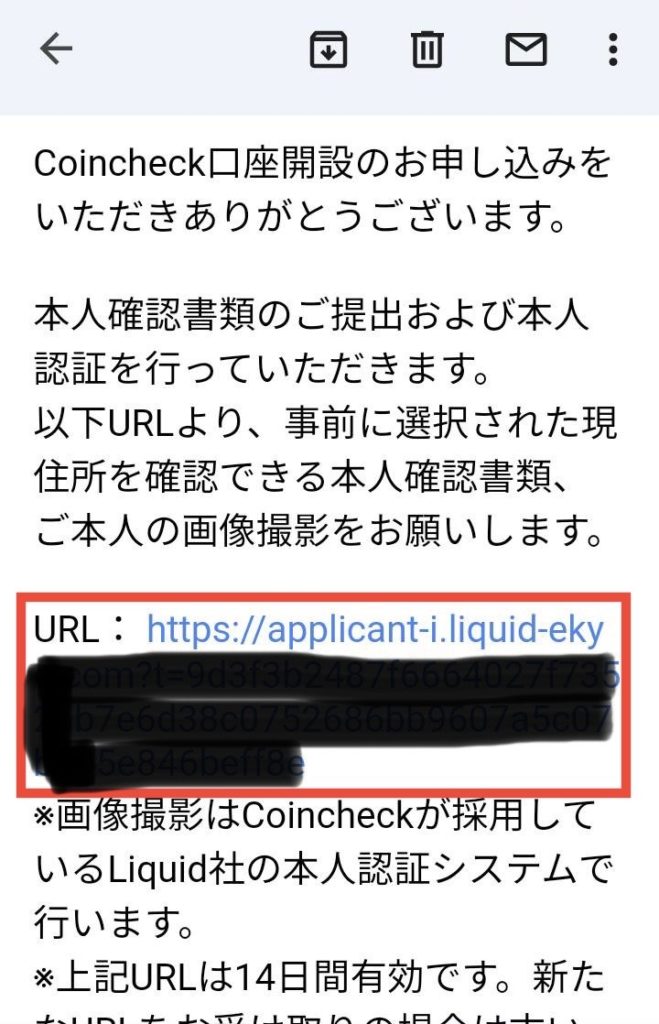
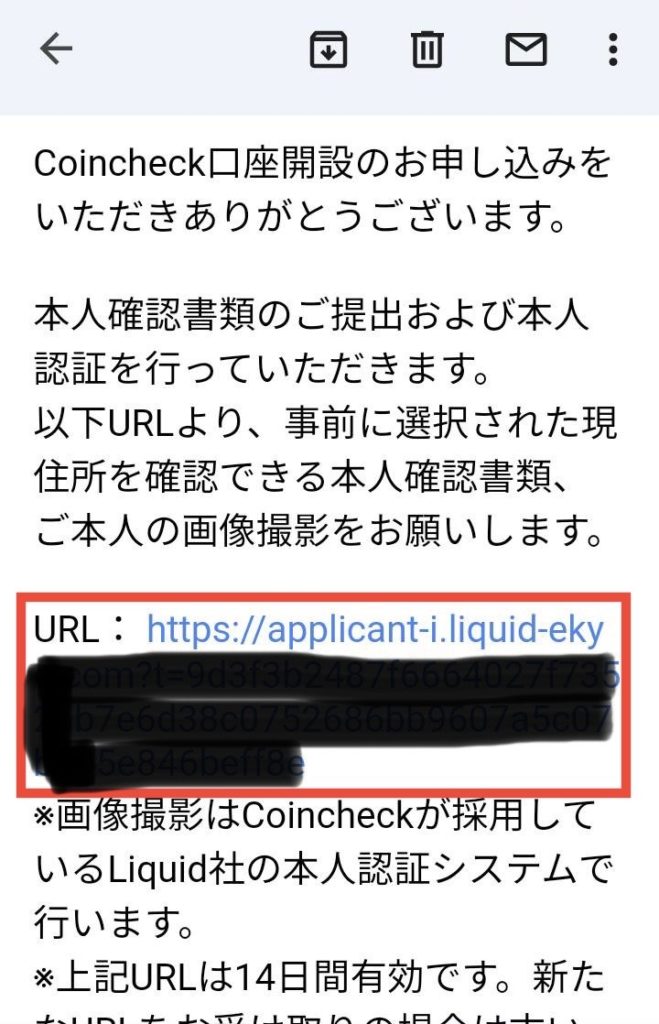
?赤枠のURLをタップし、「Liquid社」の本人認証システムのページに移ります。
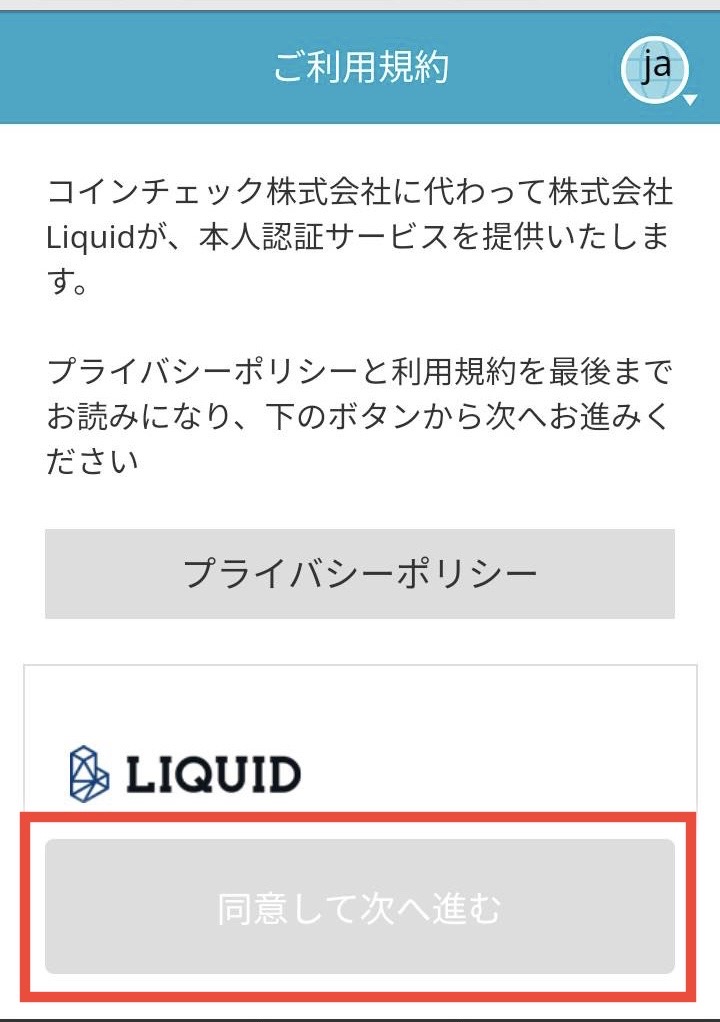
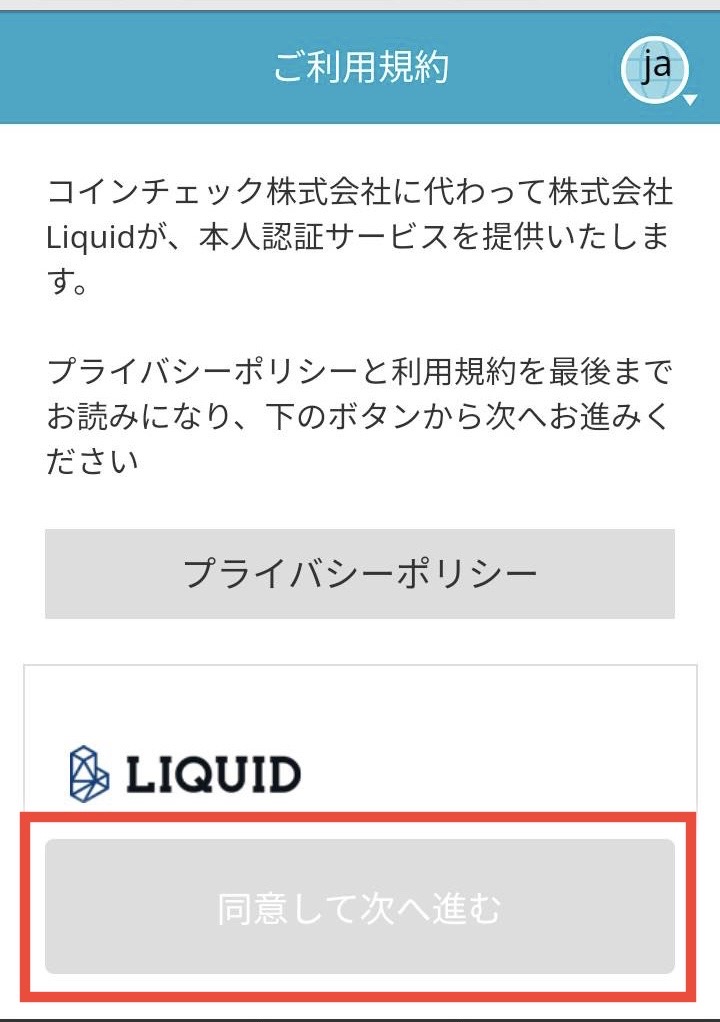
?プライバシーポリシーと利用規約を読んだら「同意して次へ進む」をタップします。
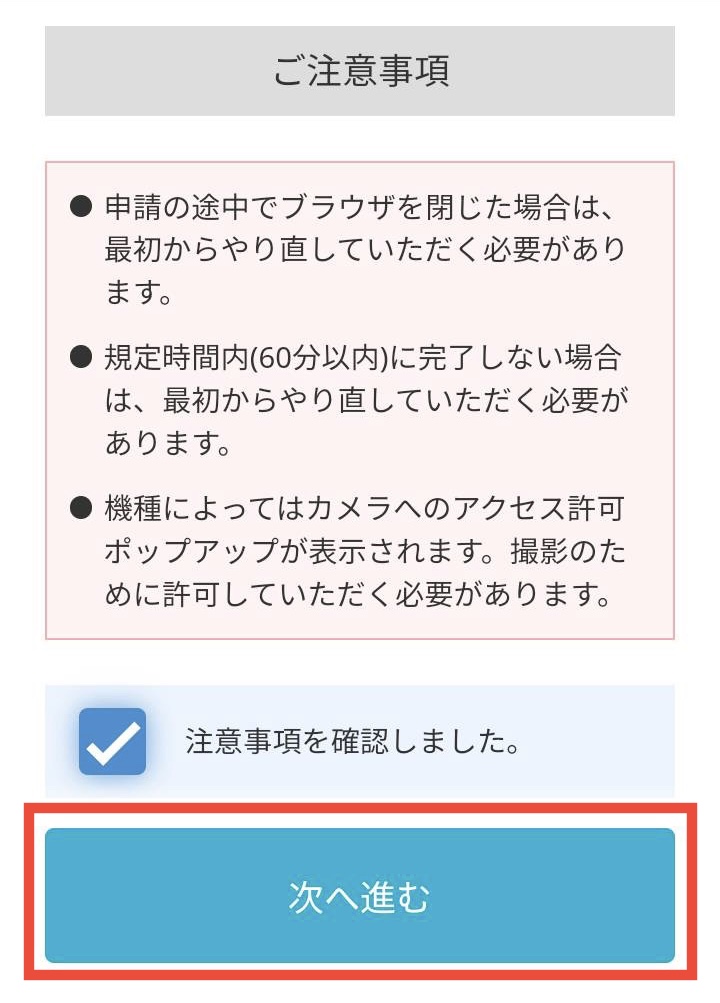
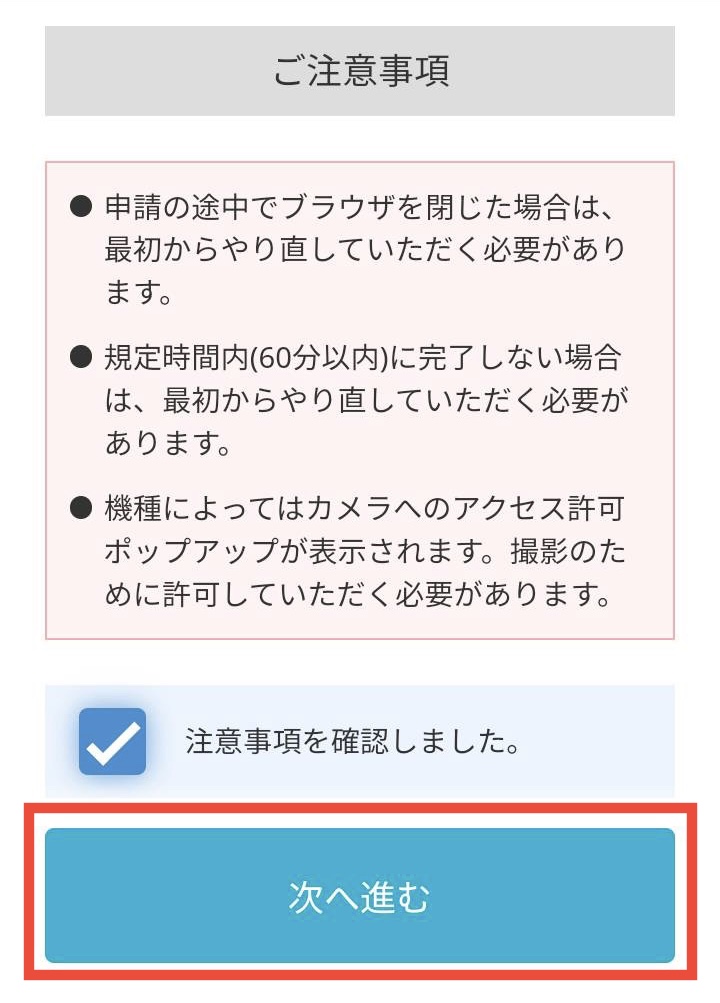
?注意事項を確認したら、チェックを入れ「次へ進む」をタップします。
申請の途中でプラウザを閉じたり、規定時間内(60分以内)に完了しない場合は、最初からやり直しになるので注意が必要です!
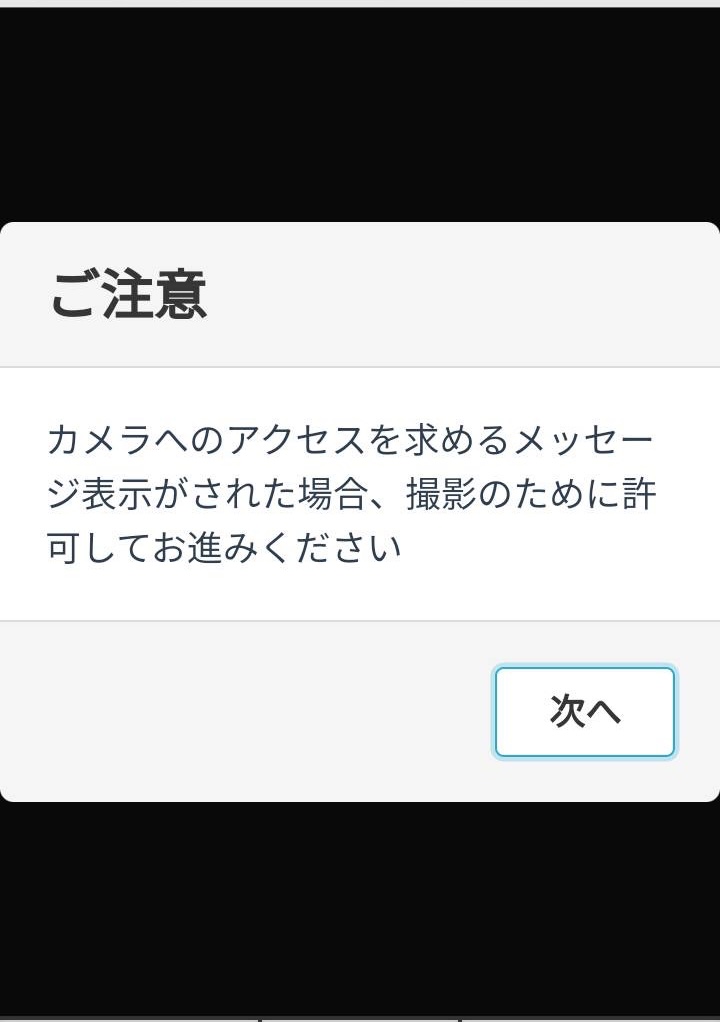
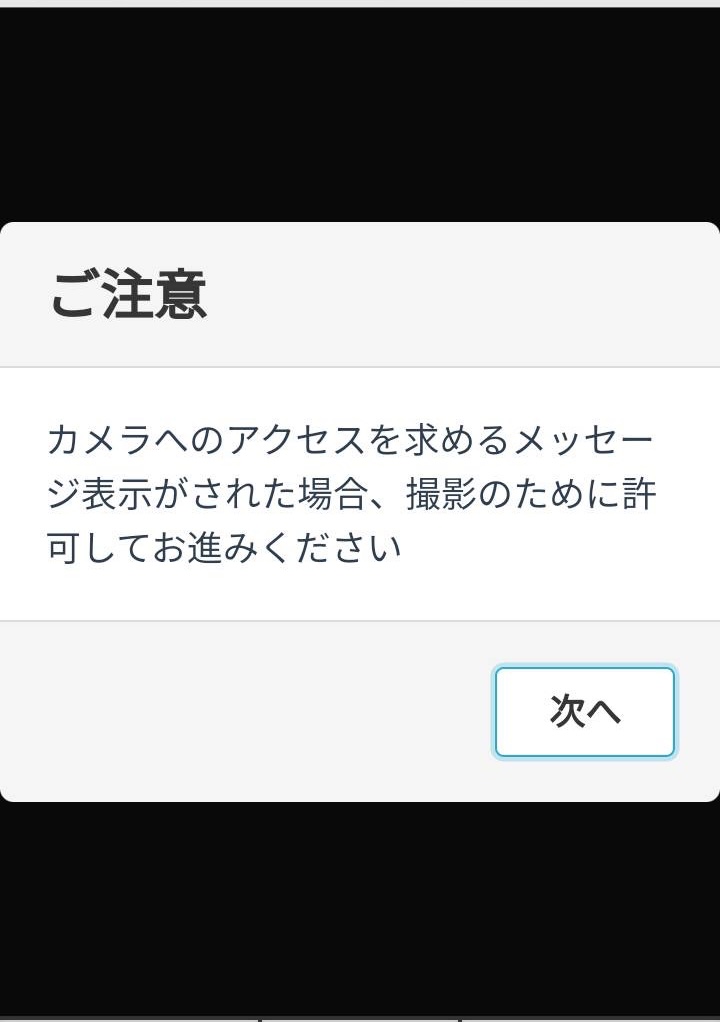
?すると、カメラへのアクセスを求められるので、「次へ」をタップします。



ここからはカメラ撮影になって、下記の5項目の撮影をしていくよ。
- 本人確認書類「表面」の撮影
- 本人確認書類「表面・斜め上から」の撮影
- 本人確認書類「裏面」の撮影
- 本人の「顔正面」の撮影
- 本人の「首振り」の撮影
?①本人確認書類「表面」の撮影
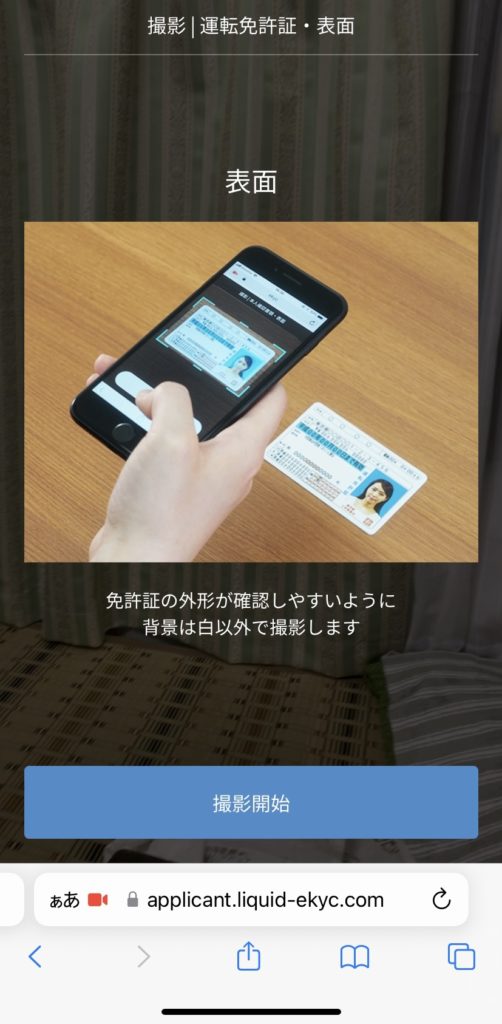
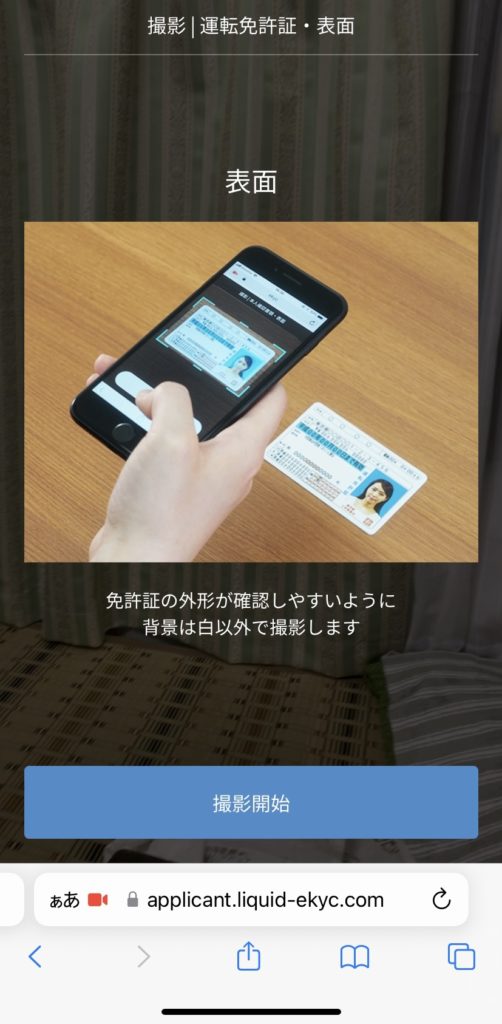
?②本人確認書類「表面・斜め上から」の撮影
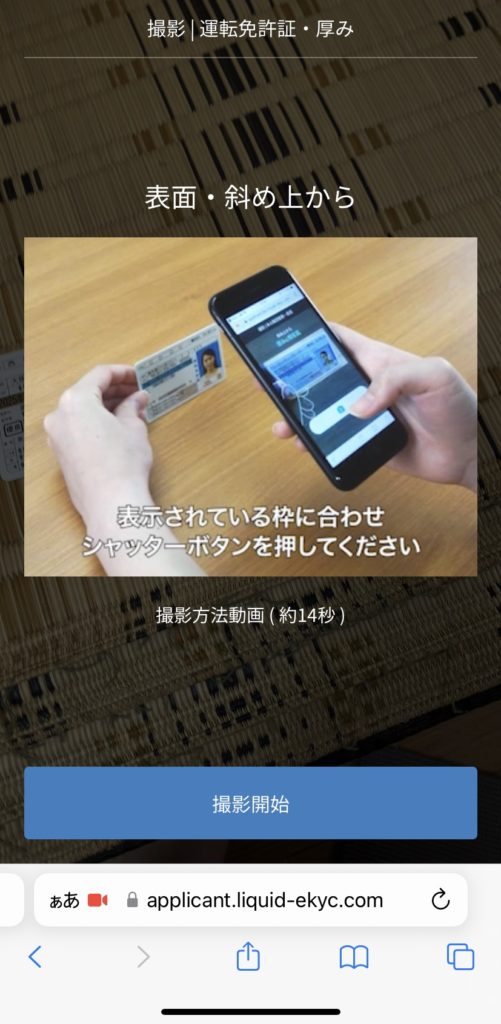
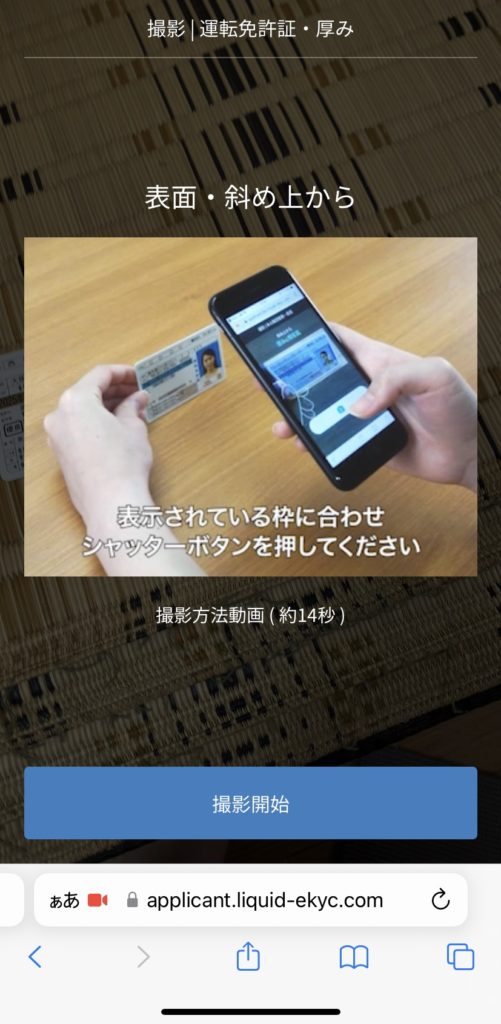
?③本人確認書類「裏面」の撮影
?④本人の「顔正面」の撮影
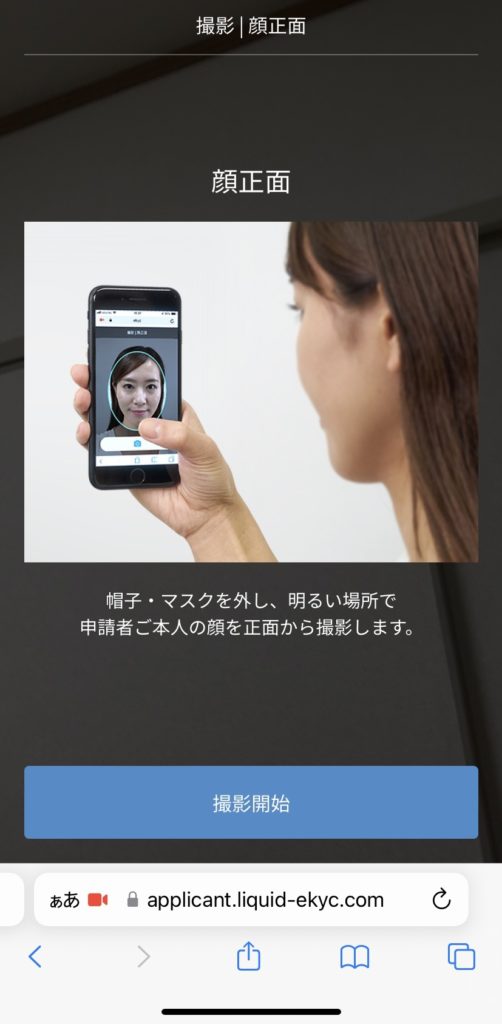
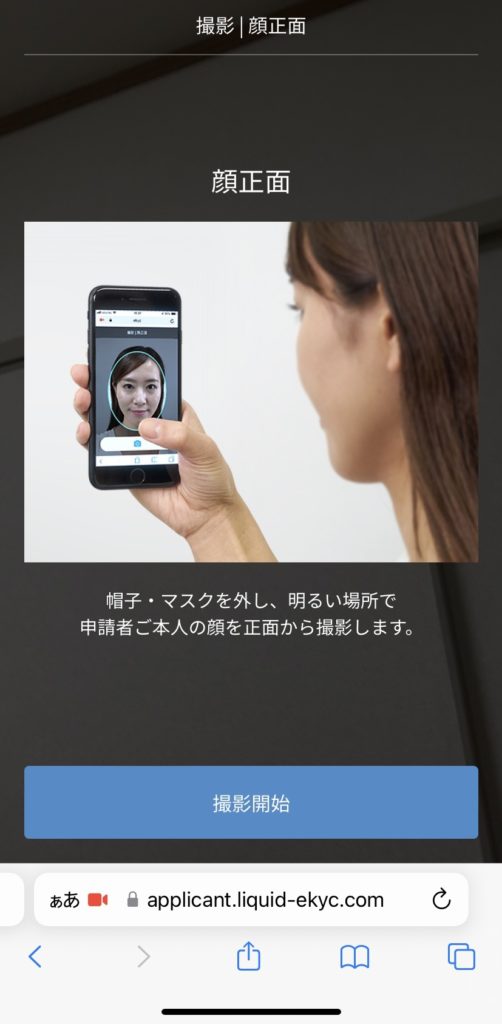
?⑤本人の「首振り」の撮影
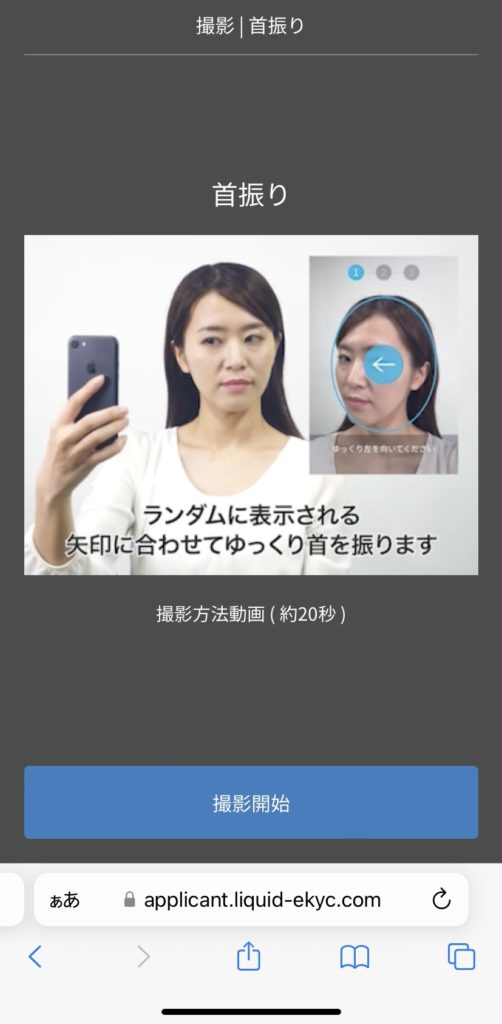
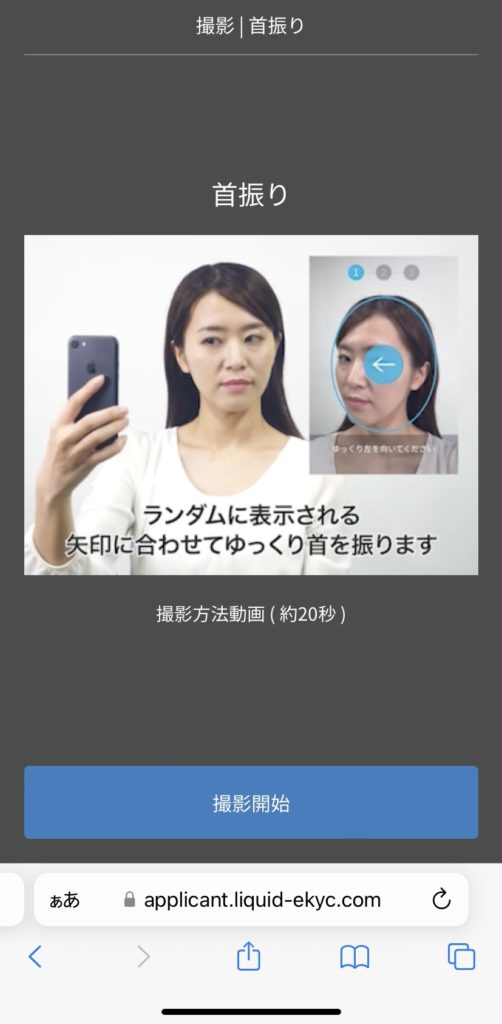
?撮影がすべて終了したら、上記内容で提出をタップしてください。



これで口座開設は完了です!
ここまでたどり着いたあなたは本当にすごいですよ!
以上で口座開設の手順はすべて完了になります。大変お疲れ様でした!
審査完了後に取引開始
ご登録情報の審査完了後、ご登録のメールアドレスへその旨が通知されます。メールで通知がされるとCoincheckの全ての機能がご利用可能となります。



最短1日で審査は完了して取引開始できるよ。
2段階認証を設定する
セキュリティ強化のため、2段階認証を設定することをおススメします。
?「Google Authenticator( ios版 / Android版 )というアプリを使うので、ダウンロードしてください。
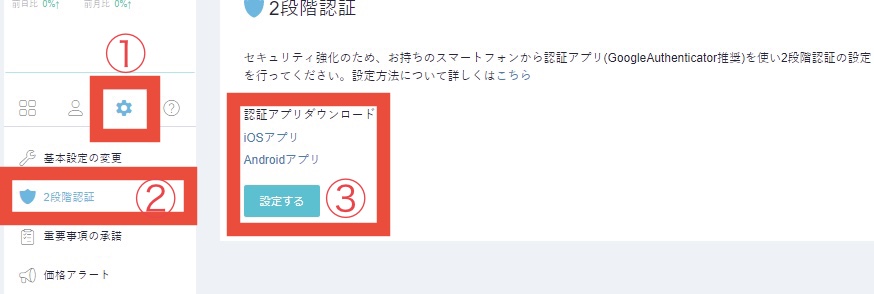
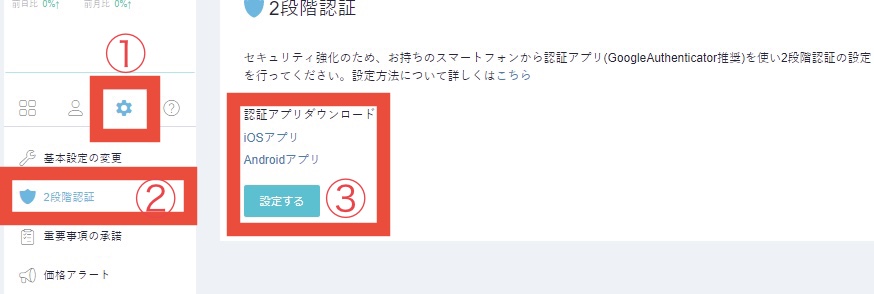
?プラウザ版コインチェックにログインして、①の「歯車マーク」をクリックします。
?②の「2段階認証」をクリックします。
?③の設定するをクリックします。
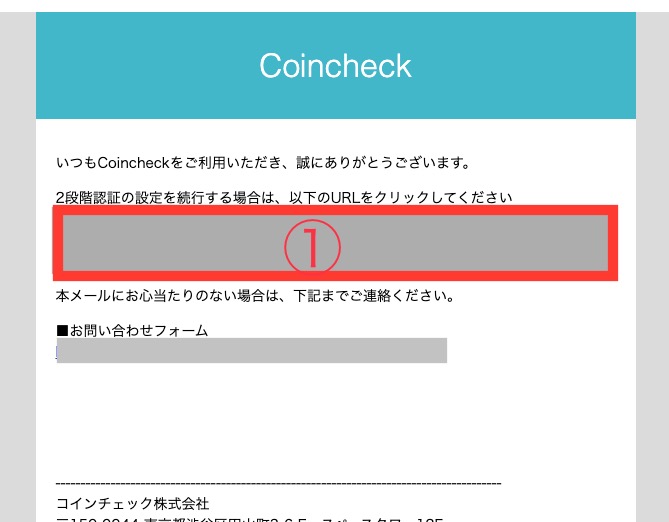
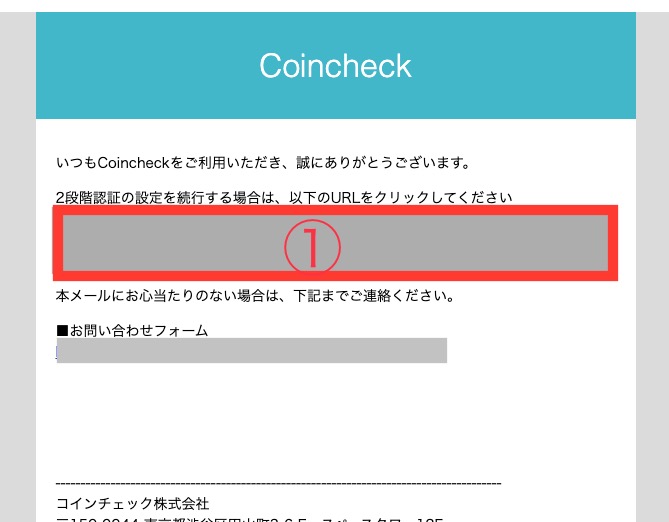
?メールが送られて来るので①のURLをクリックします。
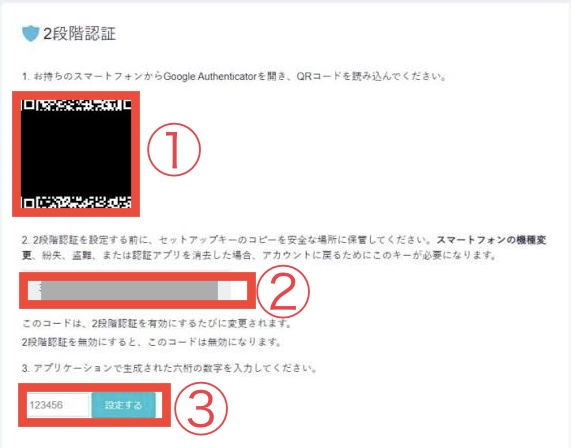
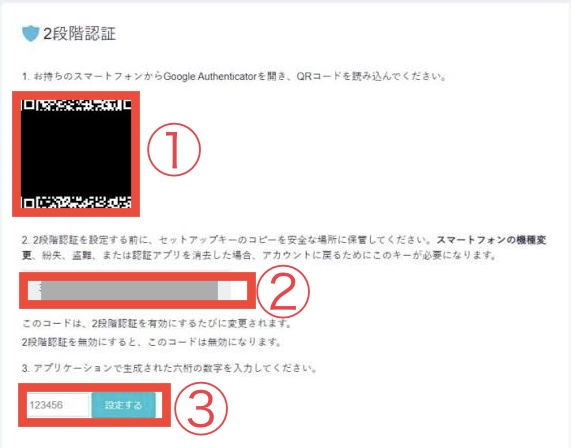
?スマホから「Google Authenticator( ios版 / Android版 )というアプリを開き、QRコードをスキャンします。
?②のセットアップキーをコピー、メモをして安全な場所に保管してください。
?③にアプリに表示された6桁のコードを入力し、「設定する」をクリックします。
?すると登録したメールアドレス宛てにコードが送られて来るので、記載されたコードを入力して「認証する」をクリックします。



以上で二段階認証の設定は完了だよ!
まとめ
コインチェックで口座開設する方法は下記の6ステップになります。
- アプリをダウンロード
- 会員登録(メールアドレスを入力)
- 各種重要事項の確認と同意
- 本人確認【STEP1】電話番号の確認
- 本人確認【STEP2】基本情報入力
- 本人確認【STEP3】本人確認書類と自身の写真撮影
口座は開設できたけど、入金の方法はどうやるの?という方はこちらの記事をご覧ください⬇⬇





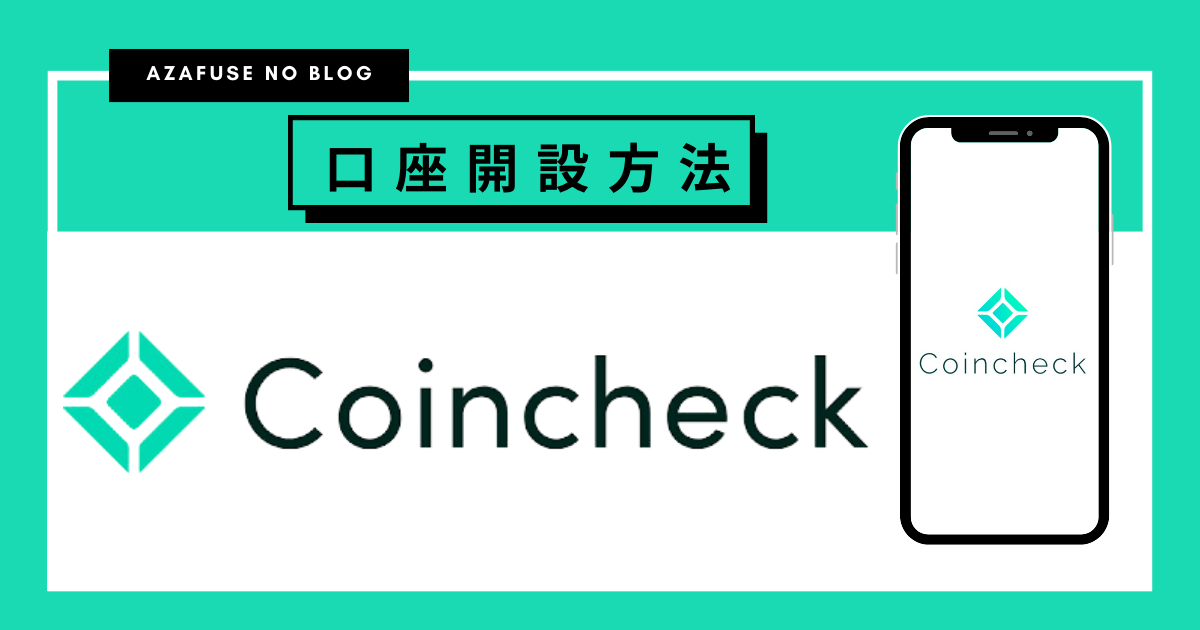
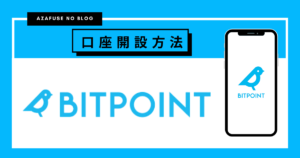


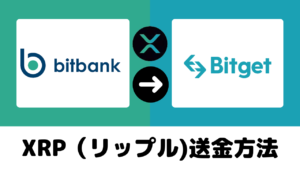
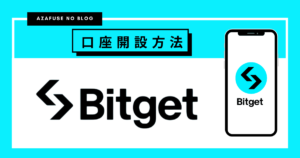

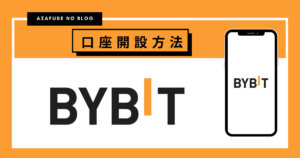
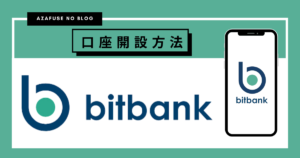
コメント